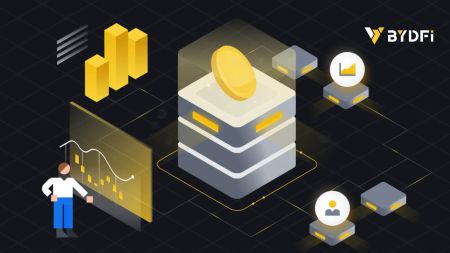BYDFi פתח חשבון - BYDFi Israel - BYDFi ישראל - BYDFi إسرائيل
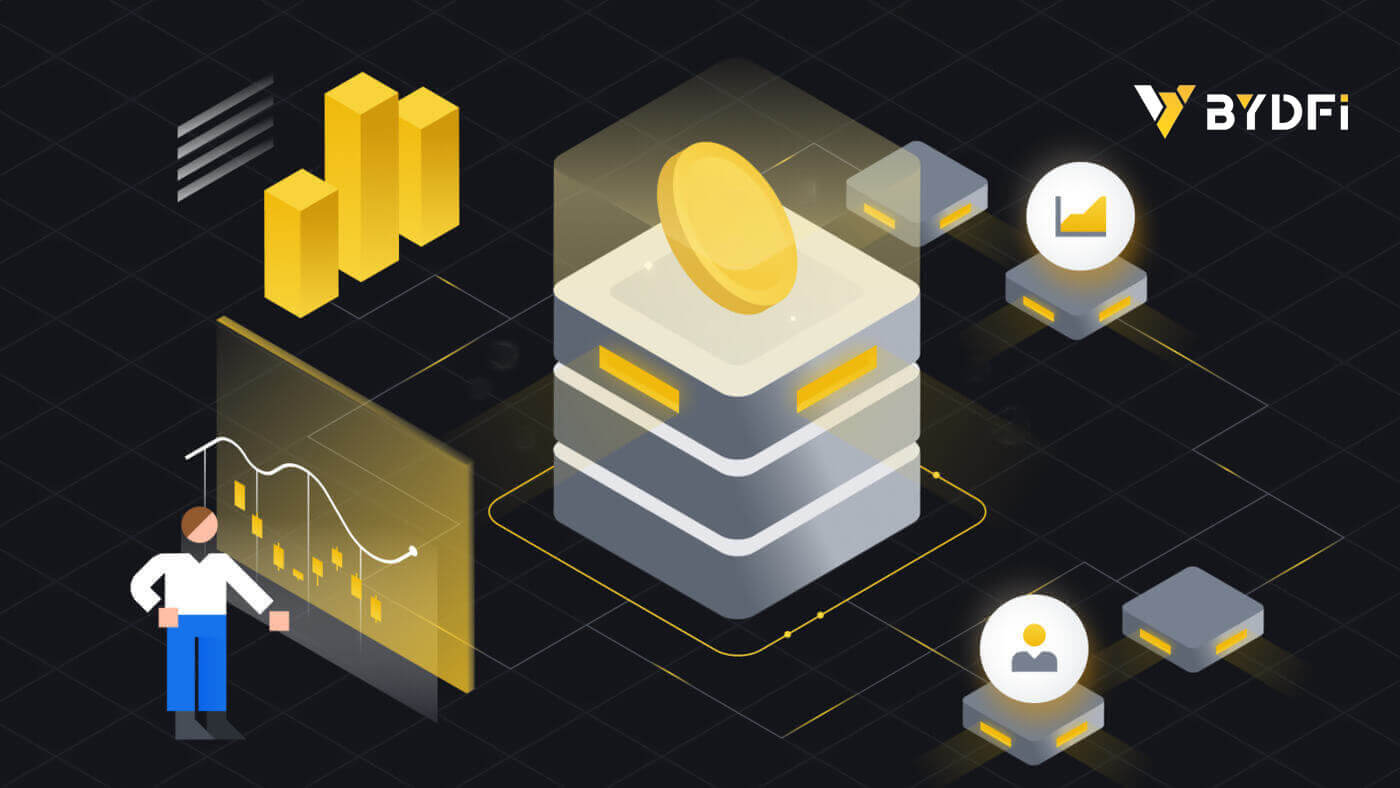
כיצד לפתוח חשבון ב-BYDFi
פתח חשבון ב-BYDFi עם מספר טלפון או דוא"ל
1. עבור אל BYDFi ולחץ על [ התחל ] בפינה השמאלית העליונה. 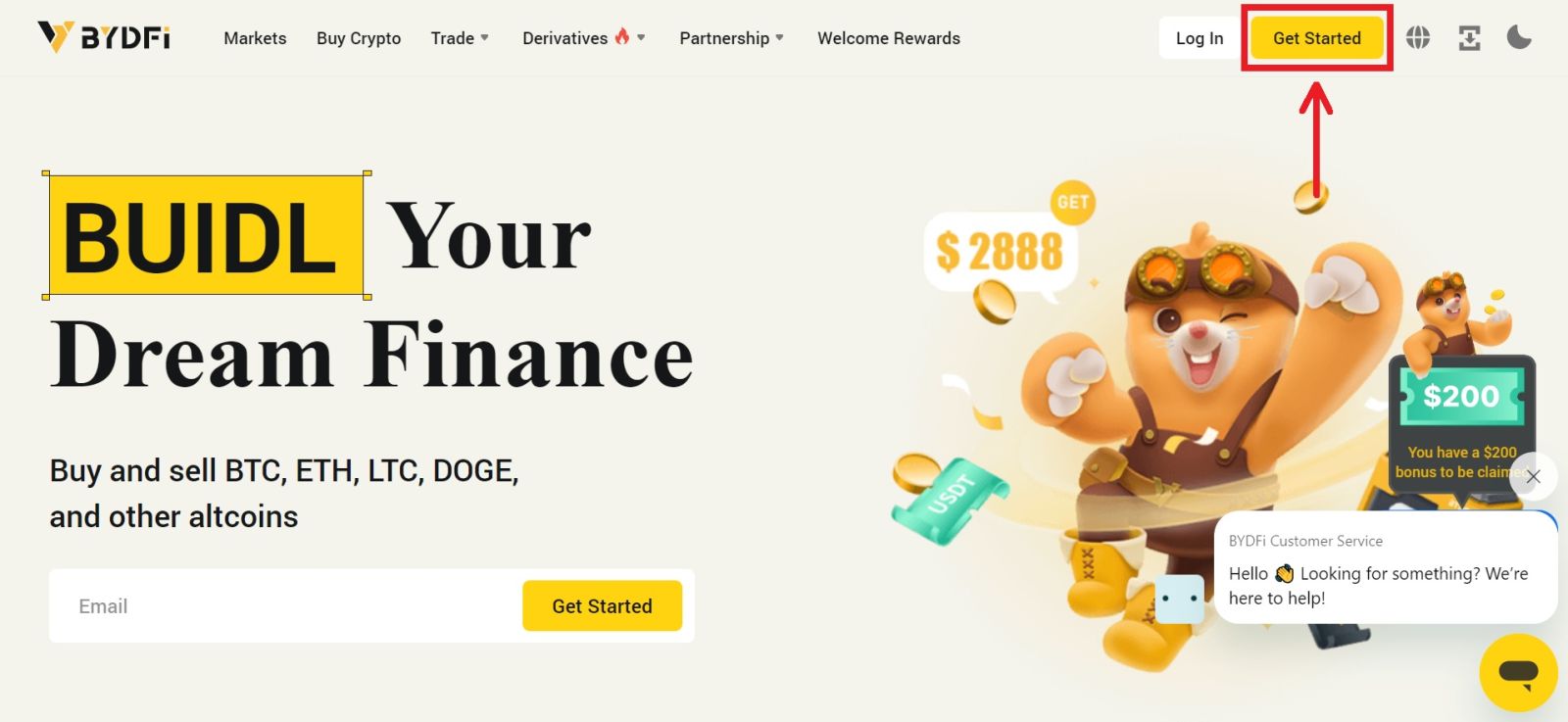
2. בחר [Email] או [נייד] והזן את כתובת הדוא"ל/מספר הטלפון שלך. לאחר מכן לחץ על [קבל קוד] כדי לקבל את קוד האימות. 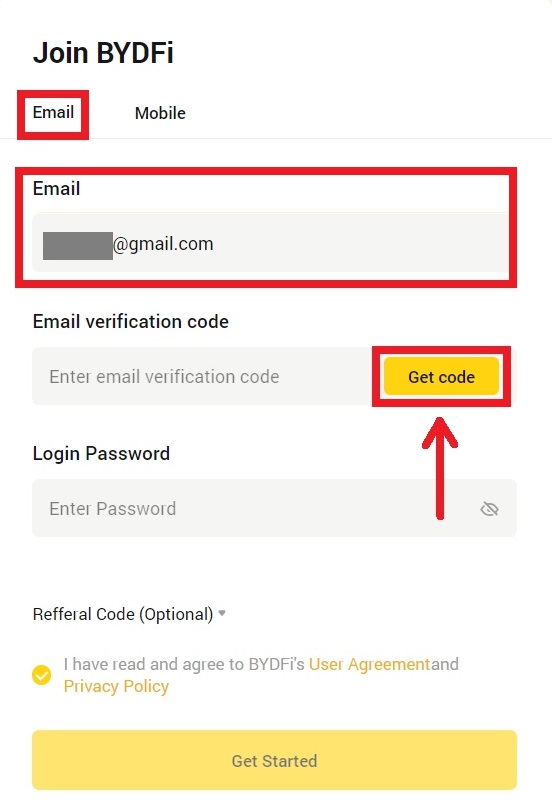
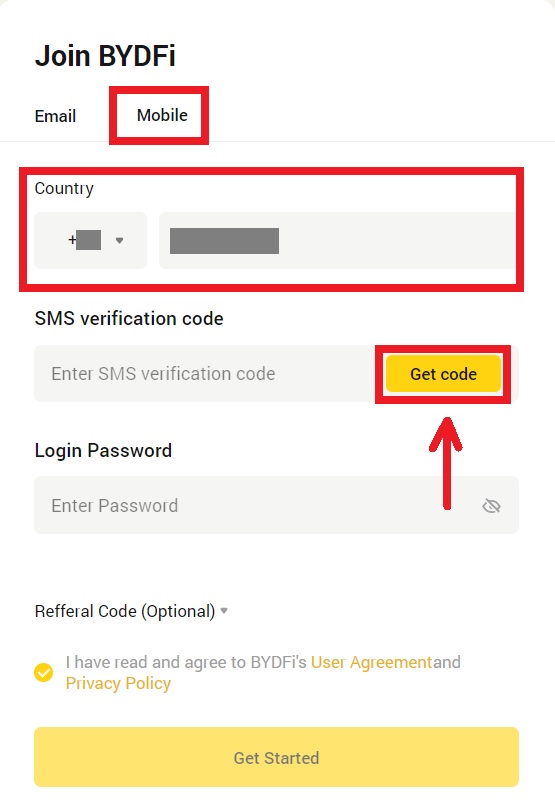
3. שים את הקוד והסיסמה ברווחים. הסכים לתנאים ולמדיניות. לאחר מכן לחץ על [התחל לעבוד].
הערה: סיסמה המורכבת מ-6-16 אותיות, מספרים וסמלים. זה לא יכול להיות רק מספרים או אותיות. 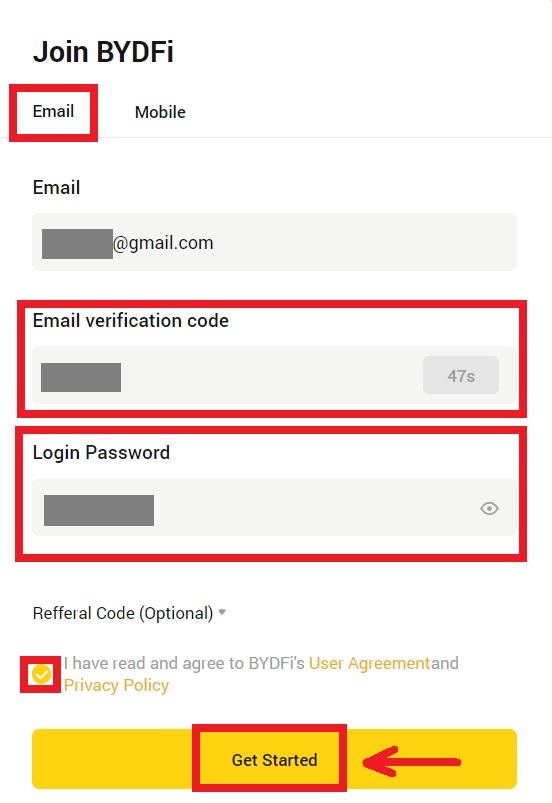
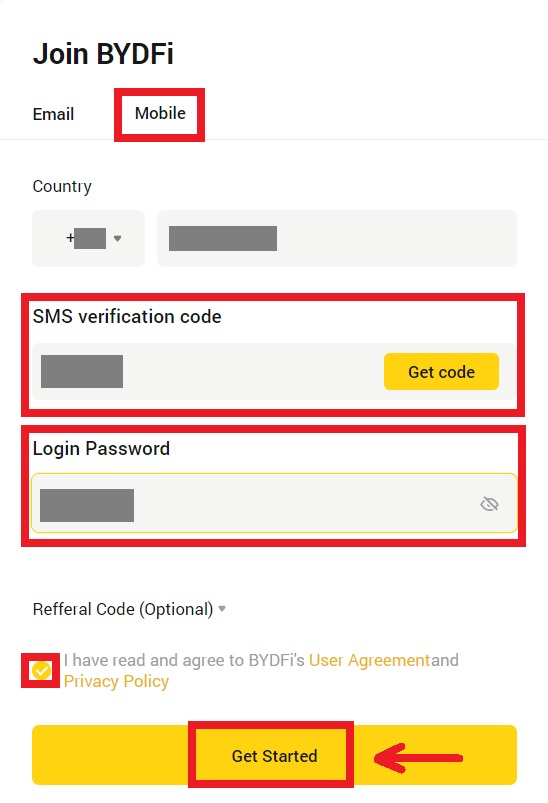
4. מזל טוב, נרשמת בהצלחה ב-BYDFi. 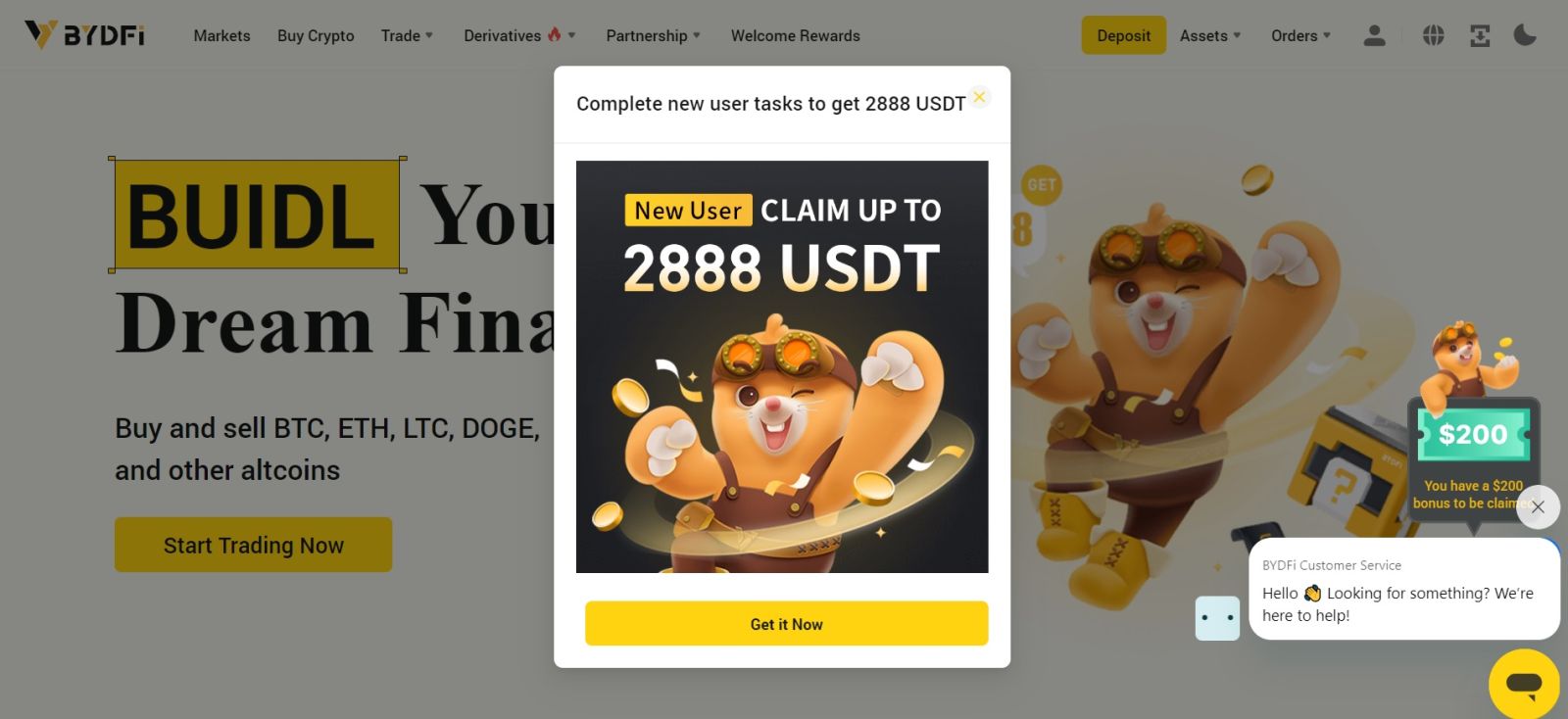
פתח חשבון ב-BYDFi עם אפל
יתר על כן, אתה יכול להירשם באמצעות כניסה יחידה עם חשבון Apple שלך. אם ברצונך לעשות זאת, בצע את השלבים הבאים:
1. בקר ב- BYDFi ולחץ על [ התחל לעבוד ]. 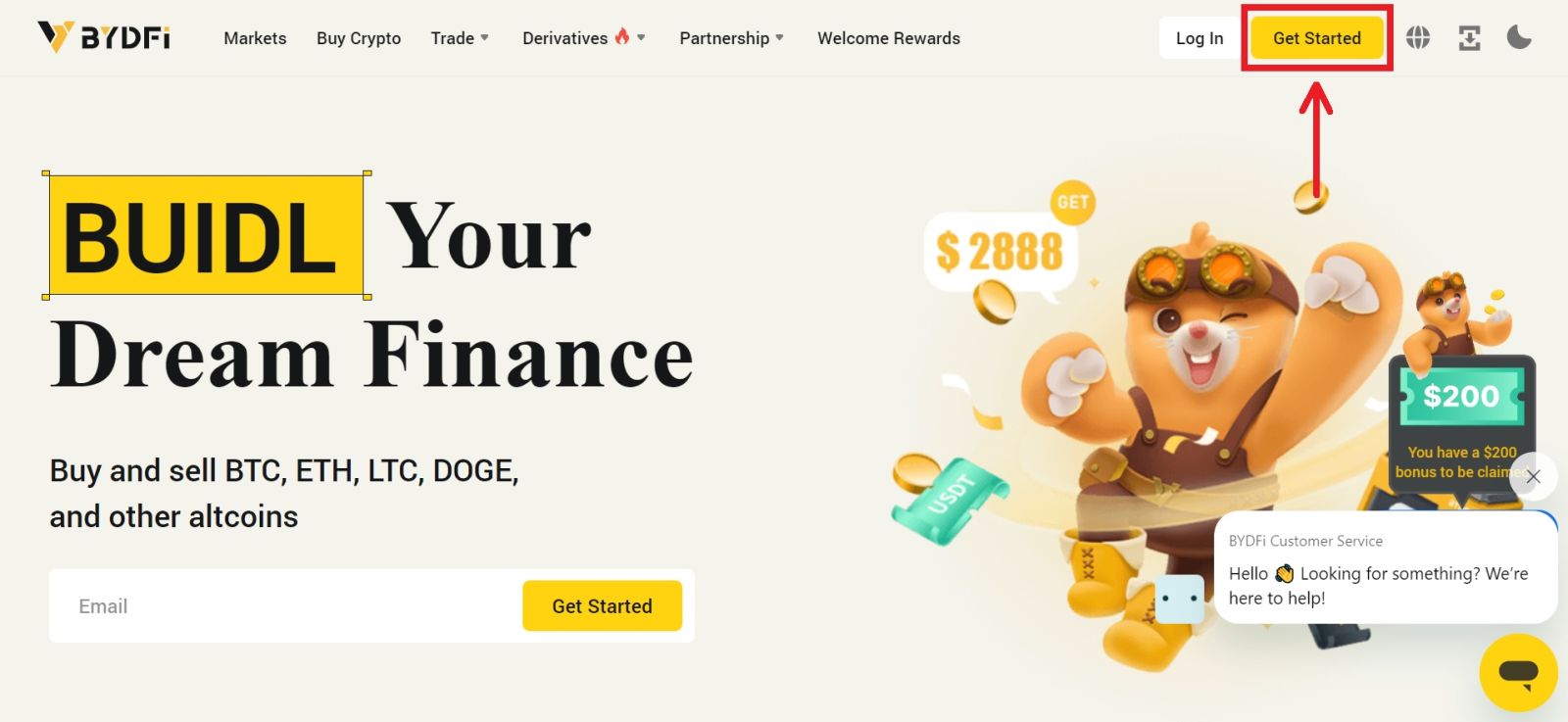 2. בחר [המשך עם Apple], יופיע חלון מוקפץ, ותתבקש להיכנס ל-BYDFi באמצעות חשבון Apple שלך.
2. בחר [המשך עם Apple], יופיע חלון מוקפץ, ותתבקש להיכנס ל-BYDFi באמצעות חשבון Apple שלך. 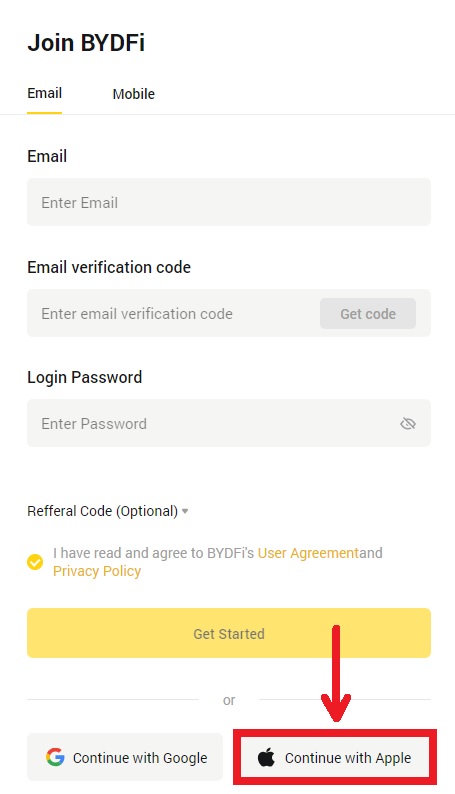
3. הזן את ה-Apple ID והסיסמה שלך. לאחר מכן לחץ על סמל החץ. 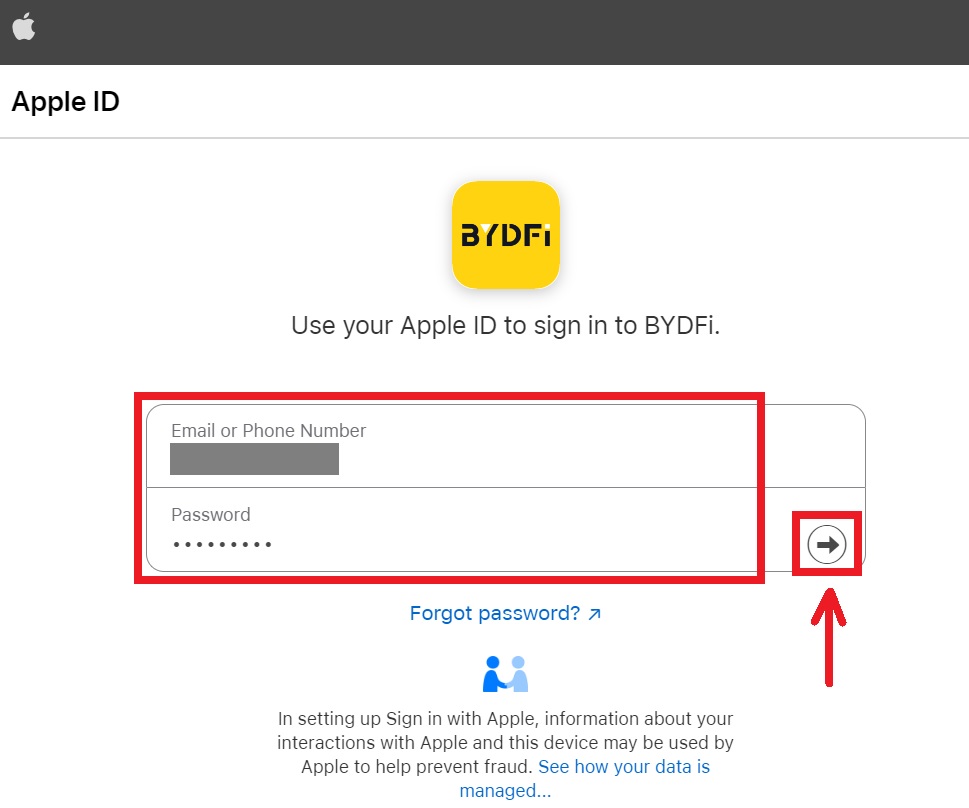 4. השלם את תהליך האימות.
4. השלם את תהליך האימות. 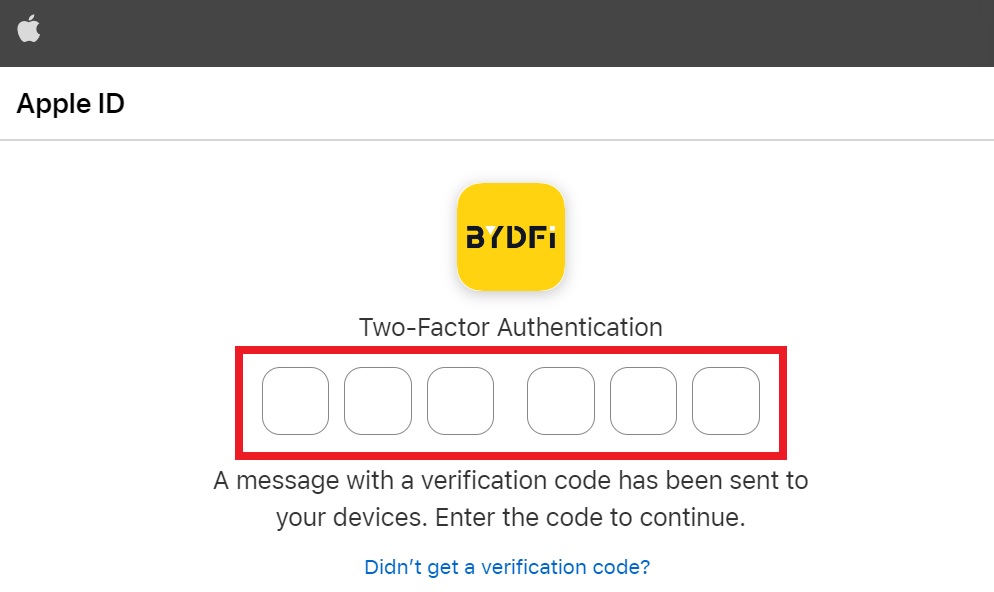
5. בחר באפשרות [הסתר את הדוא"ל שלי], ולאחר מכן לחץ על [המשך]. 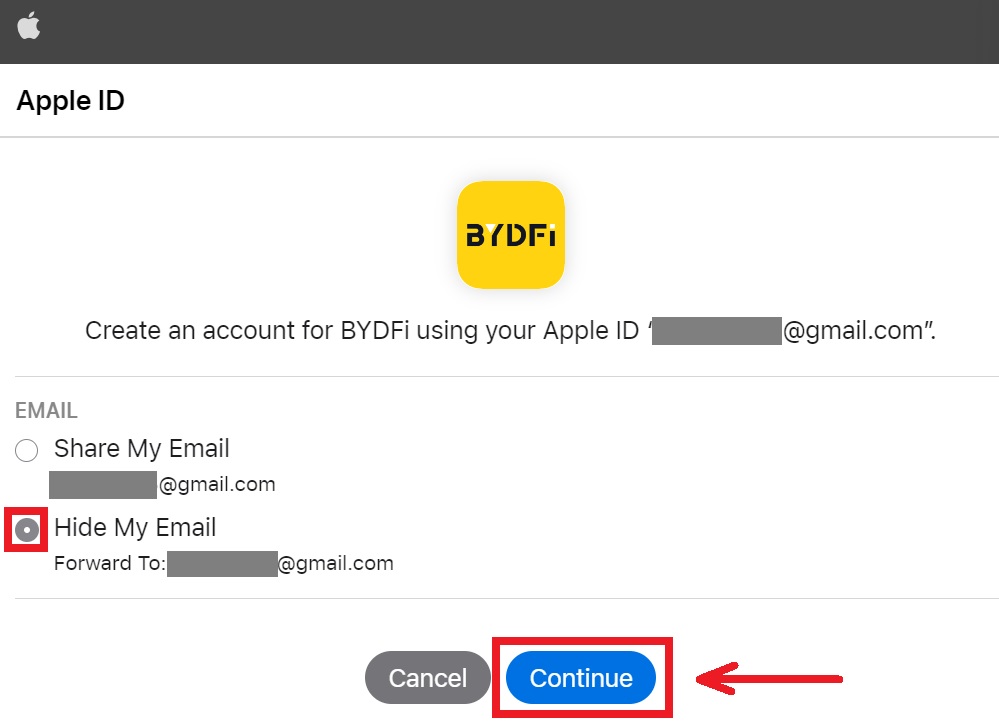
6. תופנה חזרה לאתר של BYDFi. הסכים לתנאי ולמדיניות ולאחר מכן לחץ על [התחל לעבוד]. 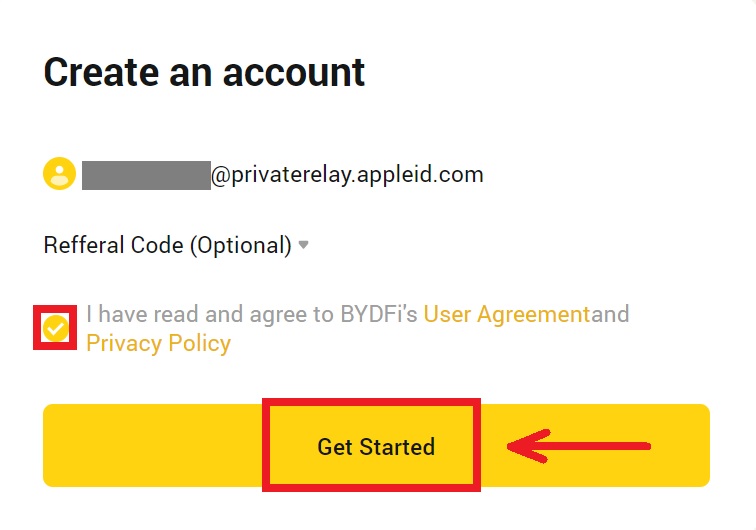
7. לאחר מכן, תופנה אוטומטית לפלטפורמת BYDFi. 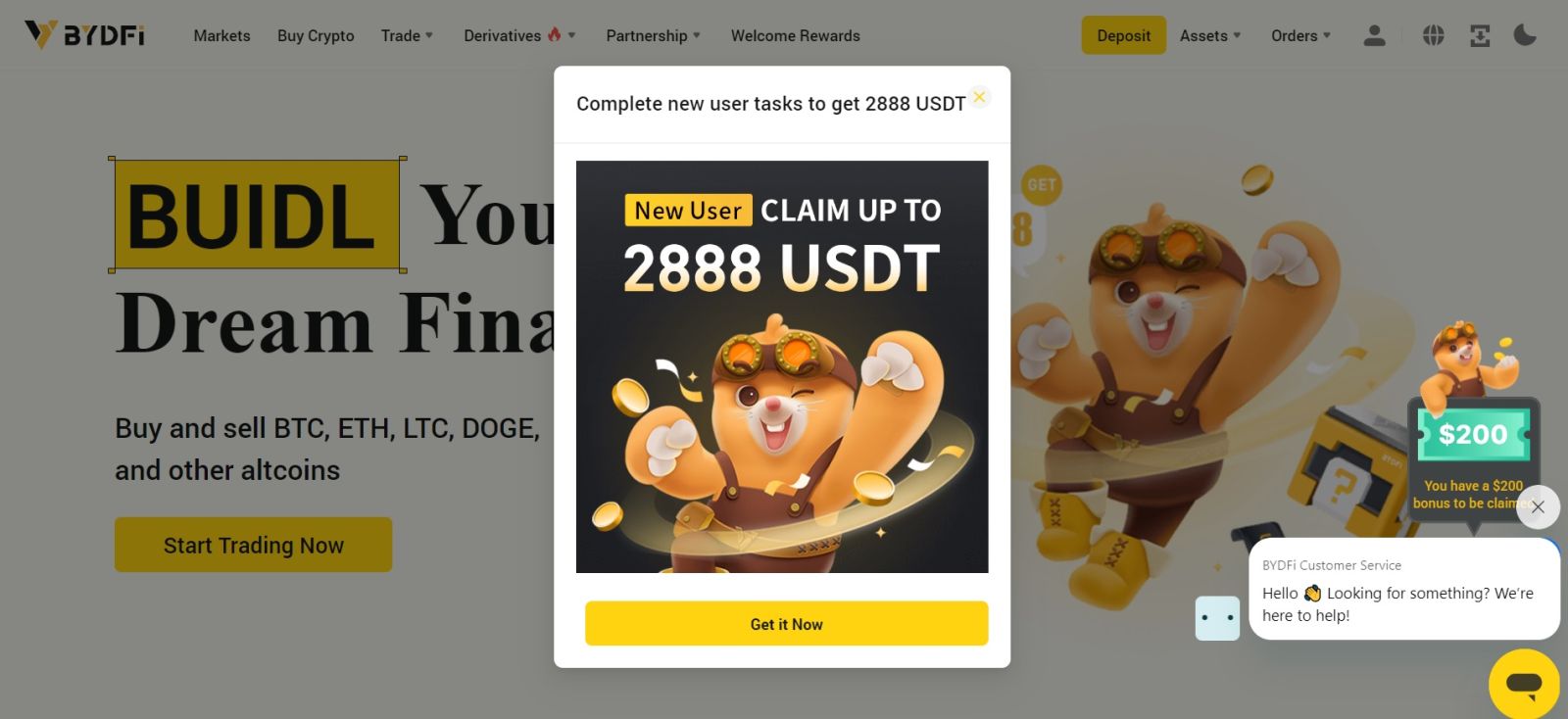
פתח חשבון ב-BYDFi עם Google
כמו כן, יש לך אפשרות לרשום את חשבונך דרך Gmail ואתה יכול לעשות זאת בכמה שלבים פשוטים:
1. עבור אל ה- BYDFi ולחץ על [ התחל לעבוד ]. 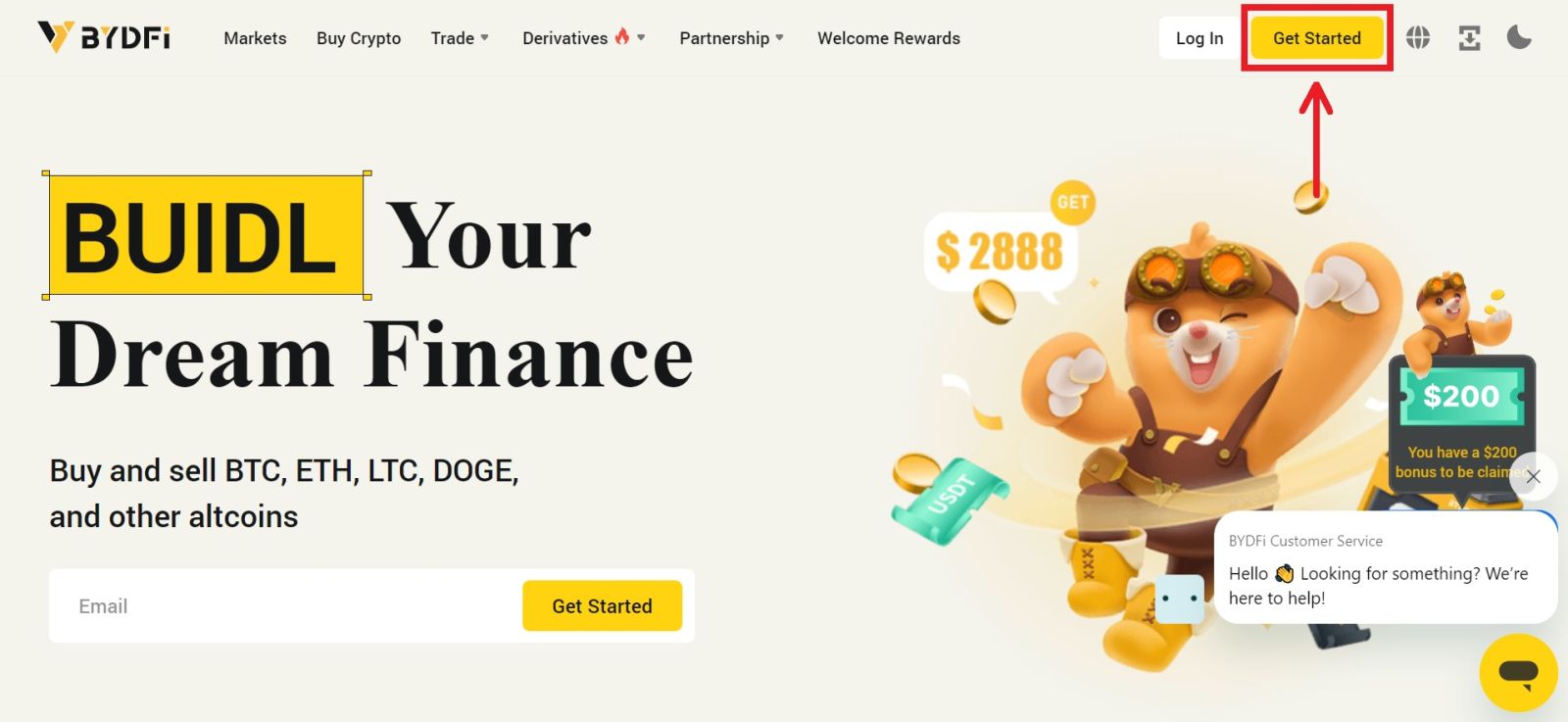
2. לחץ על [המשך עם גוגל]. 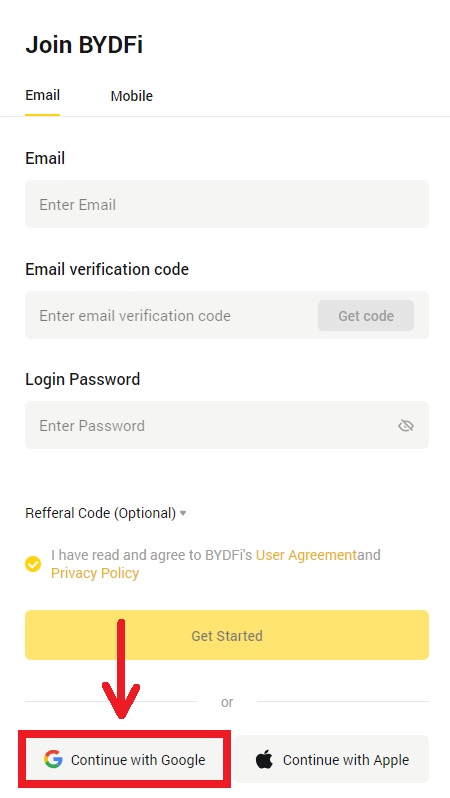
3. ייפתח חלון כניסה, שבו תכניס את האימייל או הטלפון שלך. לאחר מכן לחץ על [הבא]. 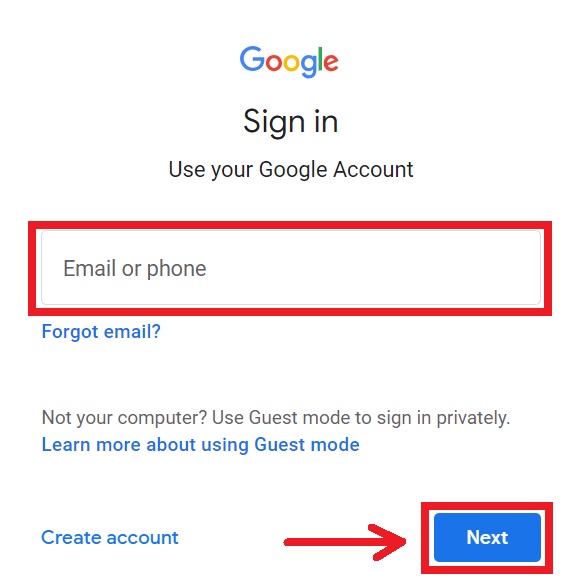
4. לאחר מכן הזן את הסיסמה עבור חשבון Gmail שלך ולחץ על [הבא]. אשר שאתה נכנס. 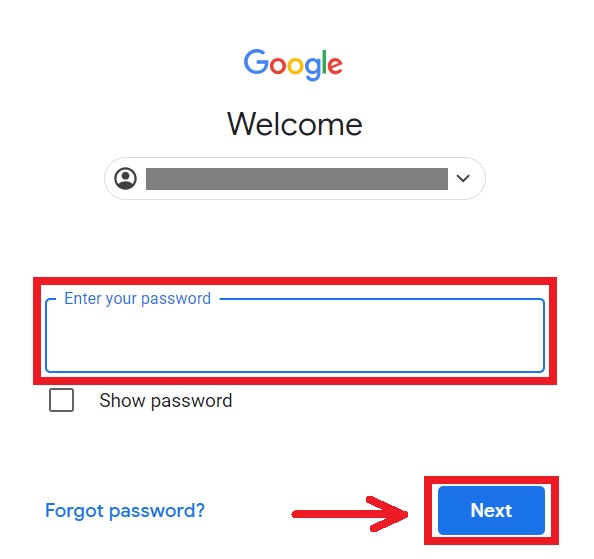
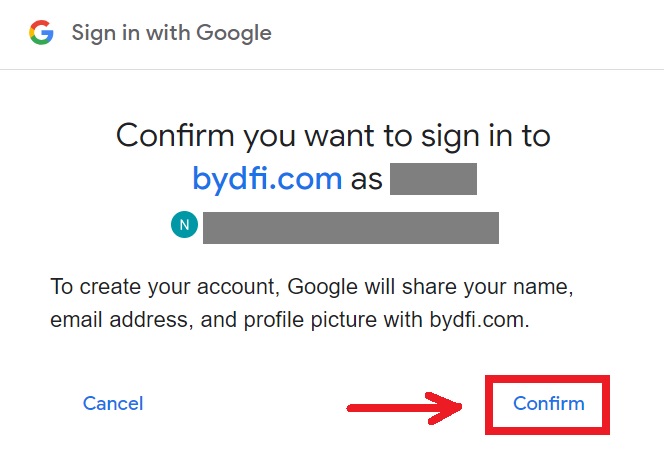
5. תופנה חזרה לאתר האינטרנט של BYDFi. הסכים לתנאי ולמדיניות ולאחר מכן לחץ על [התחל לעבוד]. 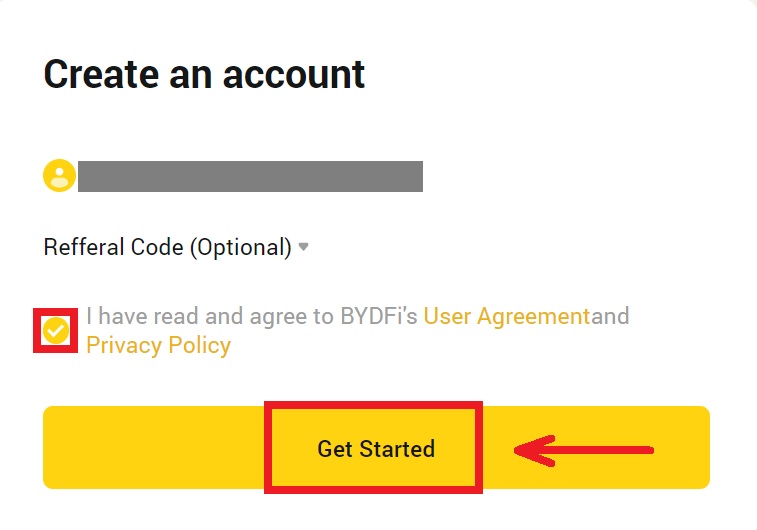
6. לאחר מכן, תופנה אוטומטית לפלטפורמת BYDFi. 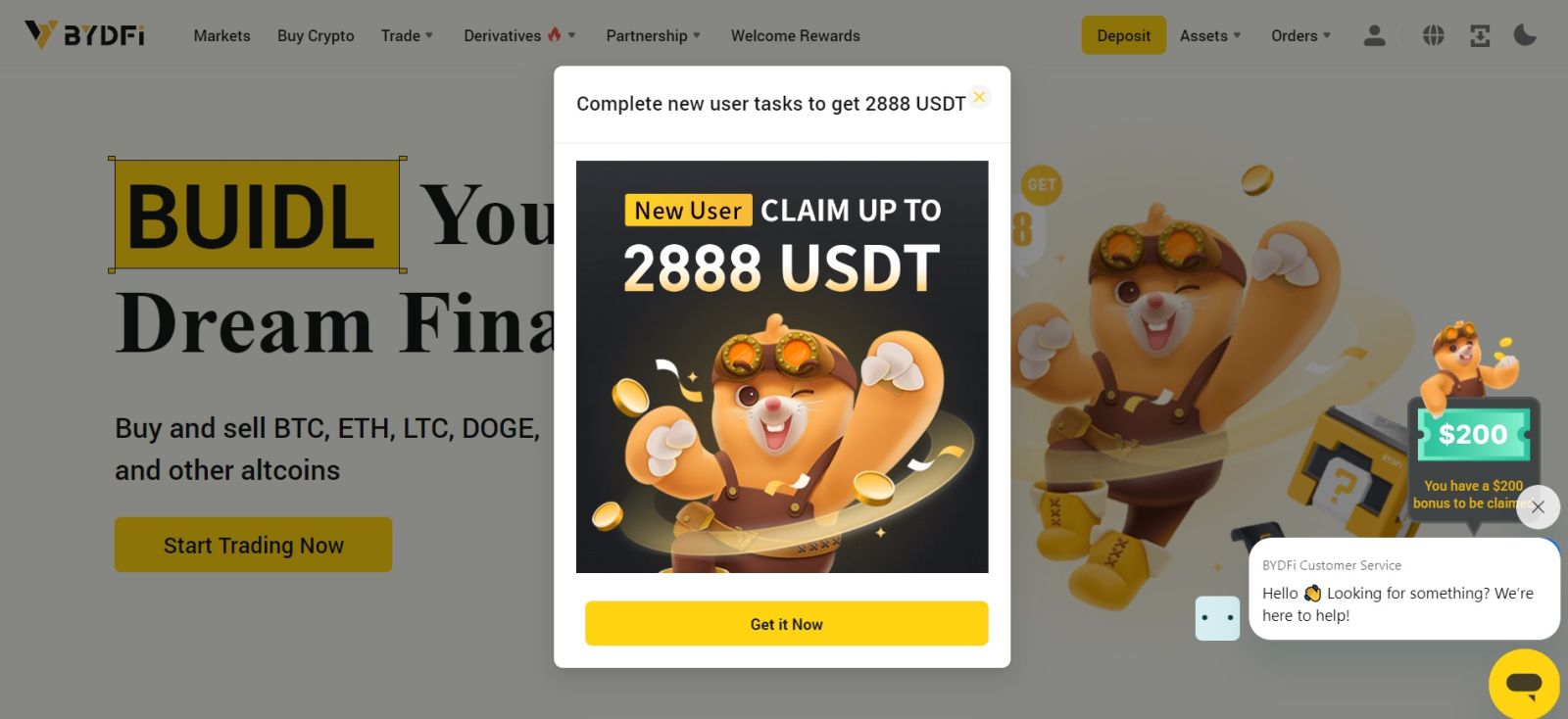
פתח חשבון באפליקציית BYDFi
יותר מ-70% מהסוחרים סוחרים בשווקים בטלפונים שלהם. הצטרפו אליהם כדי להגיב לכל תנועת שוק בזמן שהיא מתרחשת.
1. התקן את אפליקציית BYDFi ב- Google Play או ב-App Store . 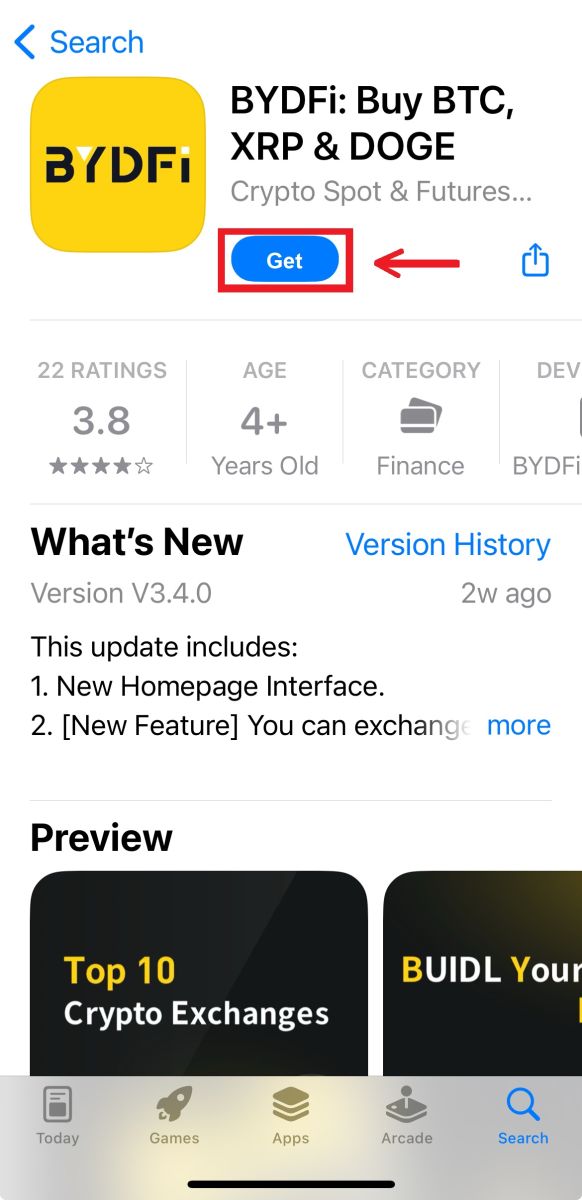
2. לחץ על [הירשם/התחבר]. 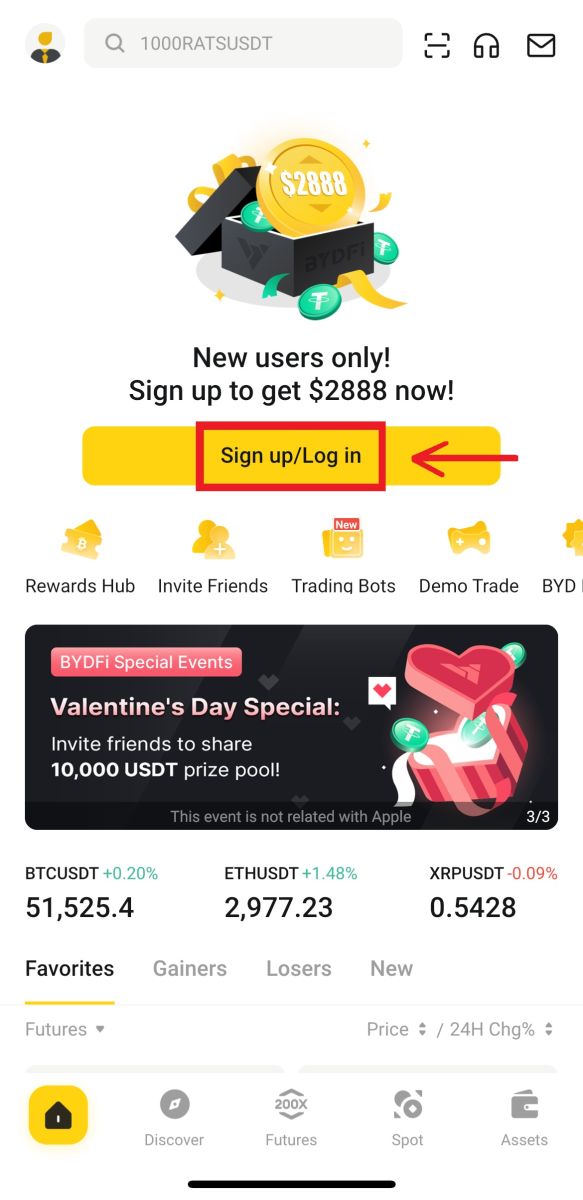
3. בחר שיטת רישום, תוכל לבחור בין דואר אלקטרוני, נייד, חשבון Google או Apple ID. 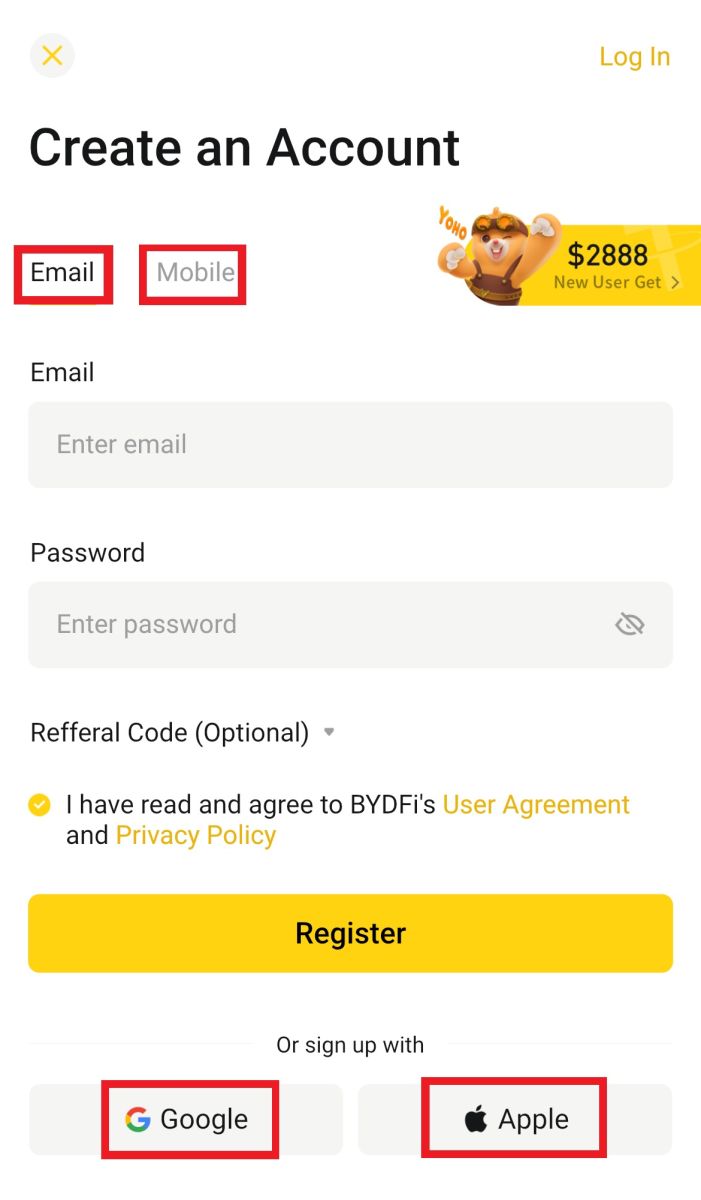
הירשם עם חשבון הדוא"ל/נייד שלך:
4. הכנס את הדוא"ל/הנייד והסיסמה שלך. הסכים לתנאים ולמדיניות ולאחר מכן לחץ על [הרשמה]. 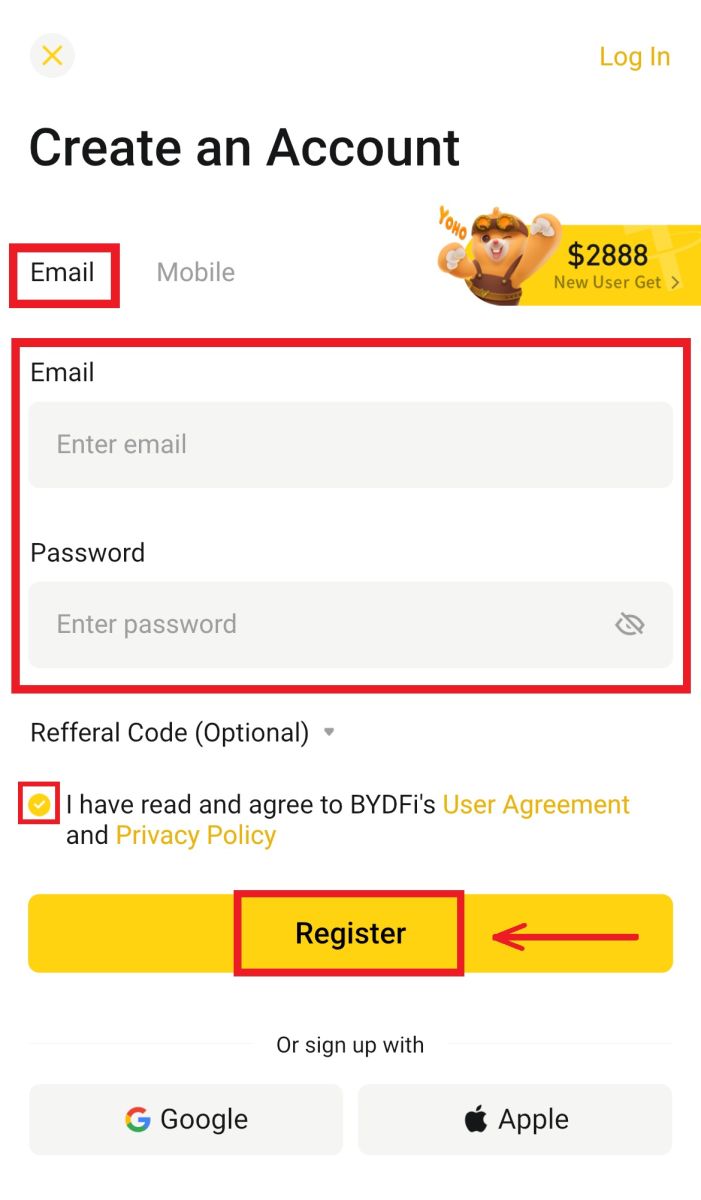
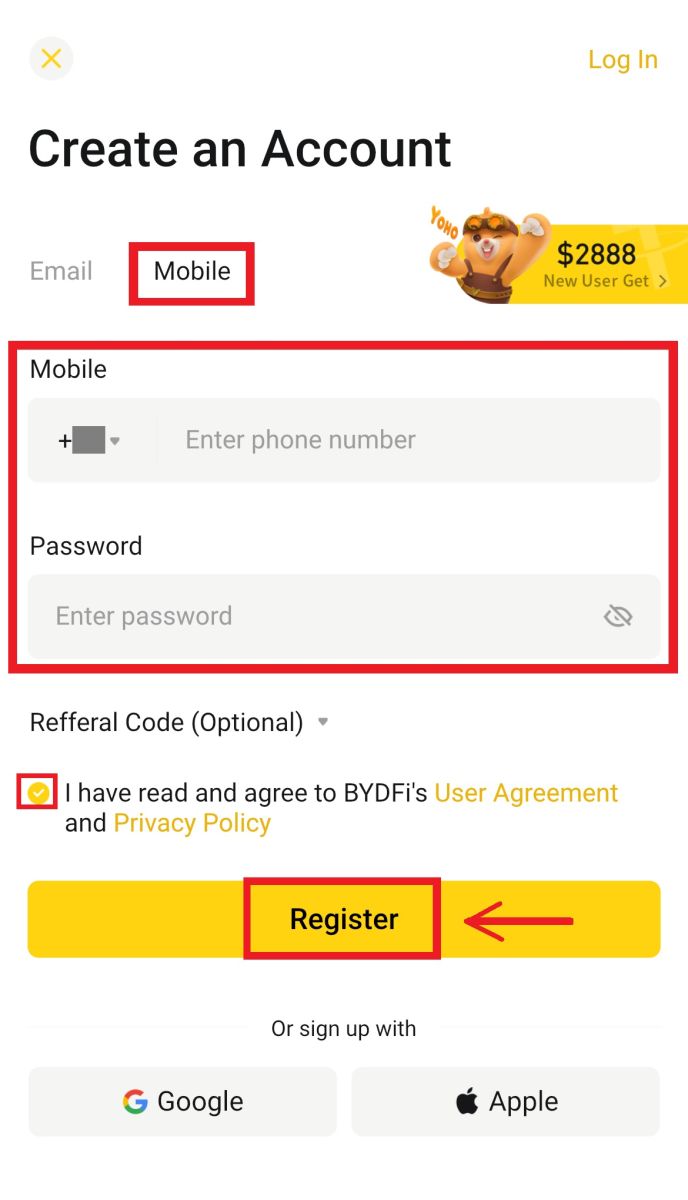
5. הזן את הקוד שנשלח לאימייל/נייד שלך ולאחר מכן לחץ על [הרשמה]. 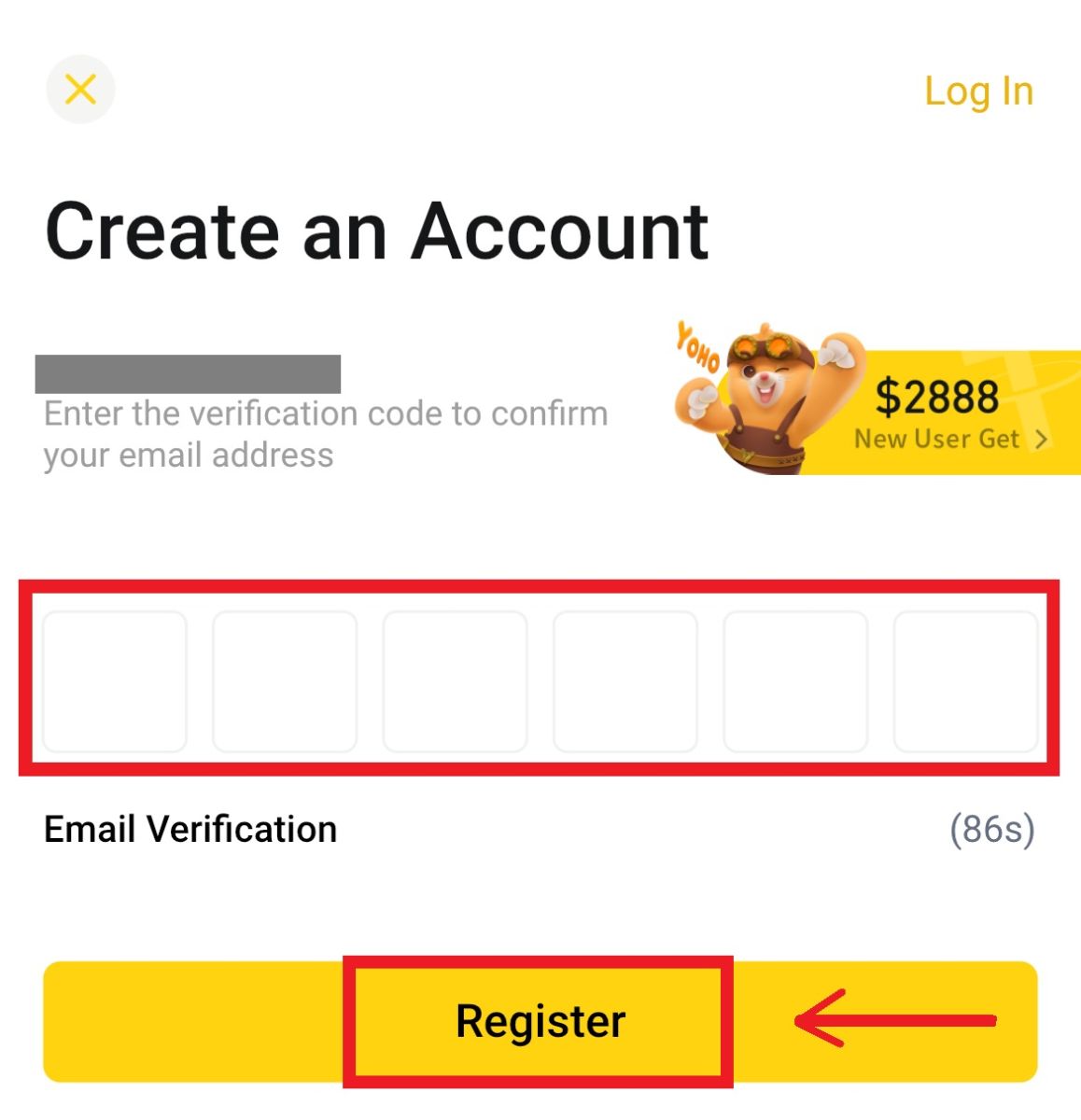
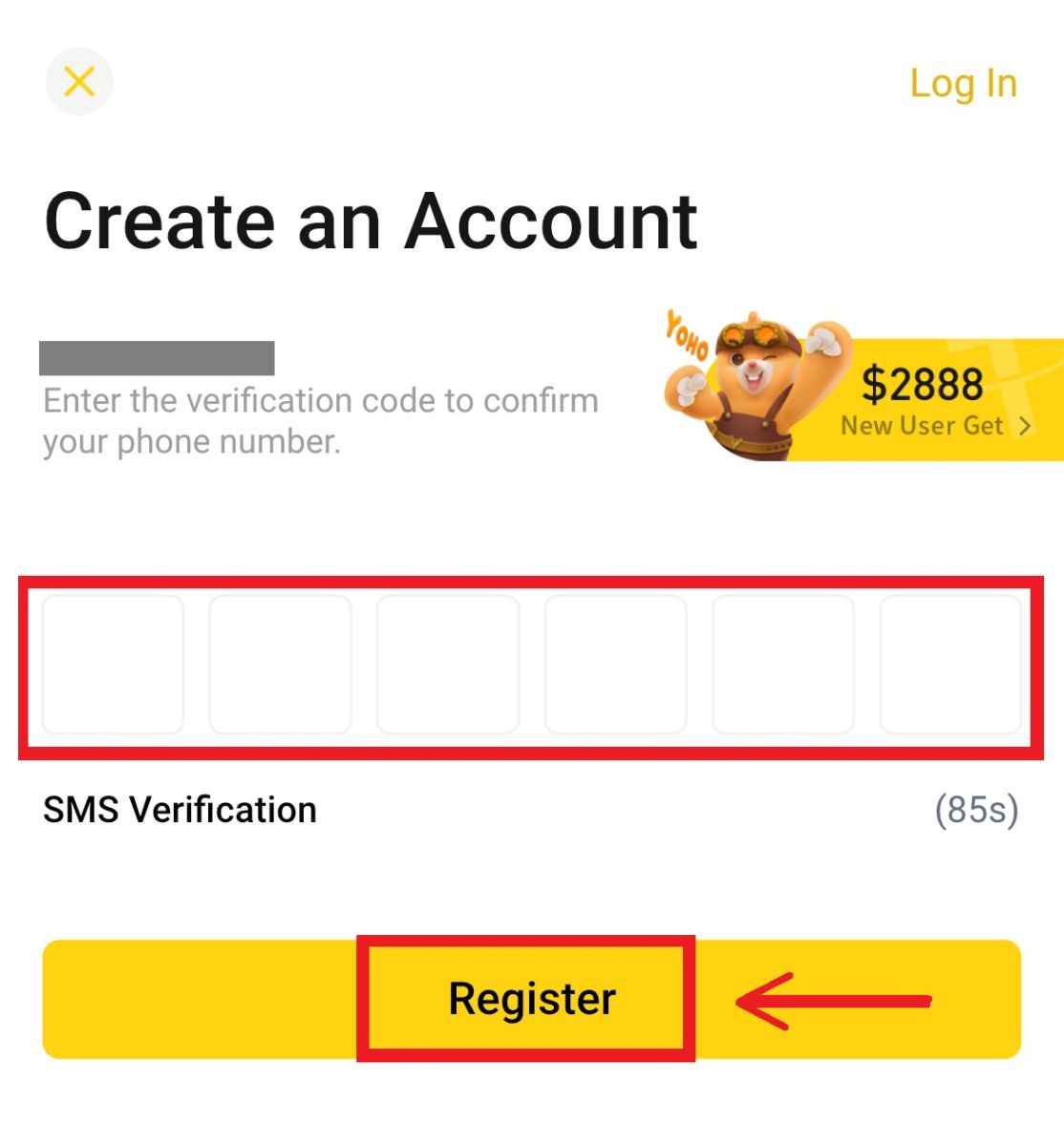 6. מזל טוב! יצרת בהצלחה חשבון BYDFi.
6. מזל טוב! יצרת בהצלחה חשבון BYDFi. 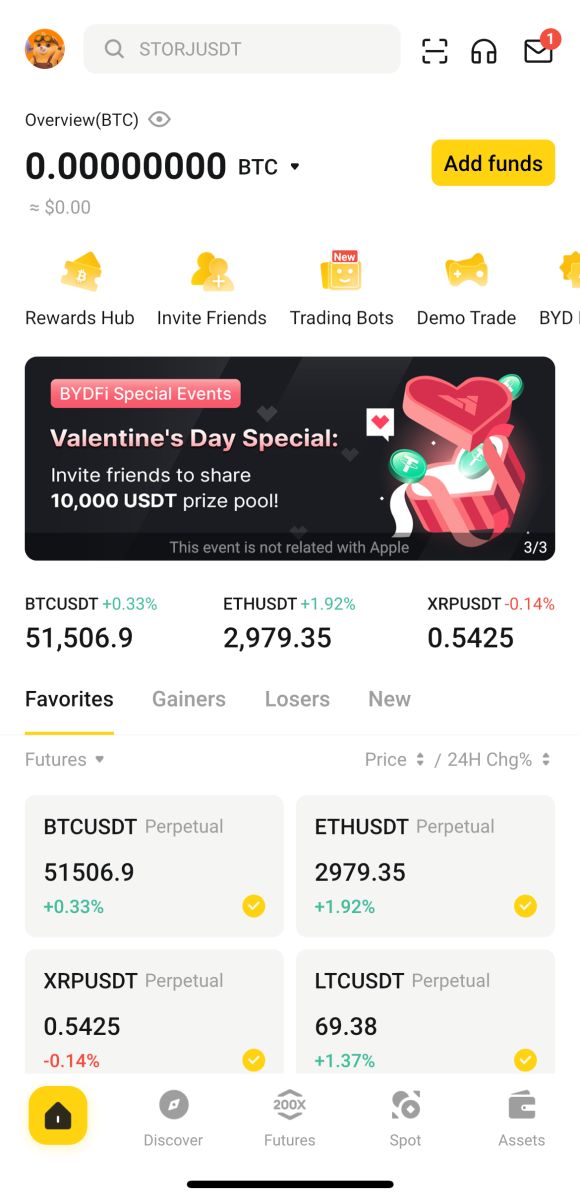
הירשם עם חשבון Google שלך:
4. בחר [Google] - [המשך]. 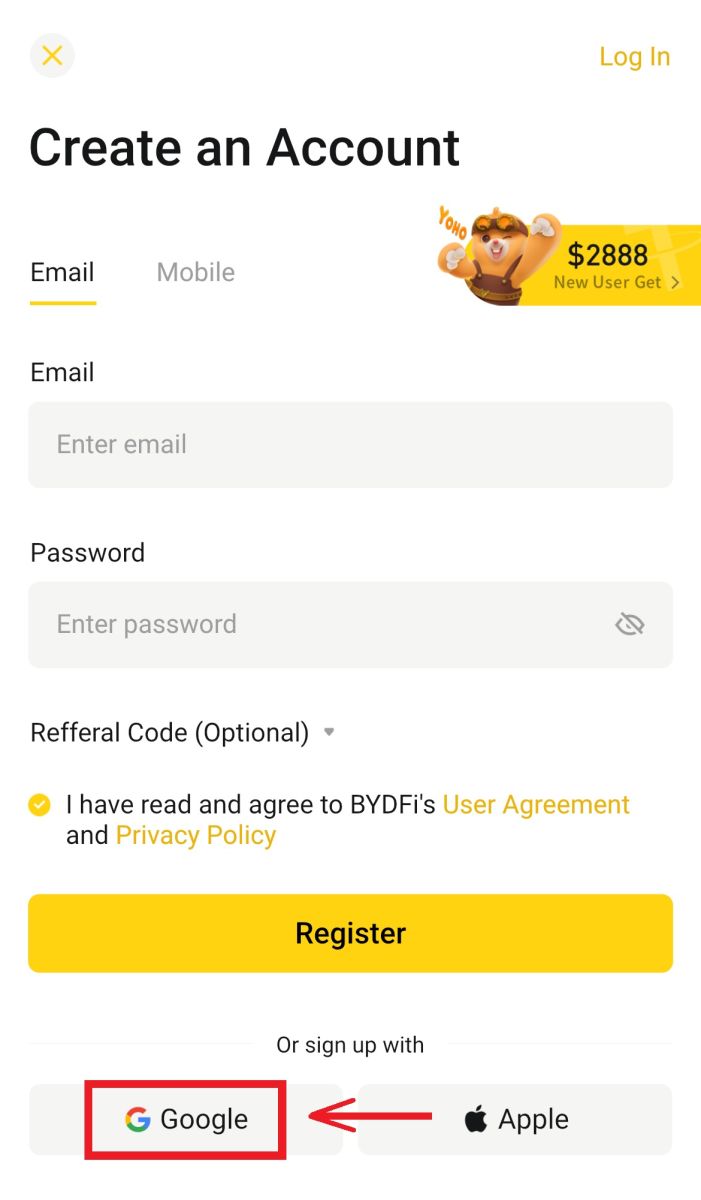
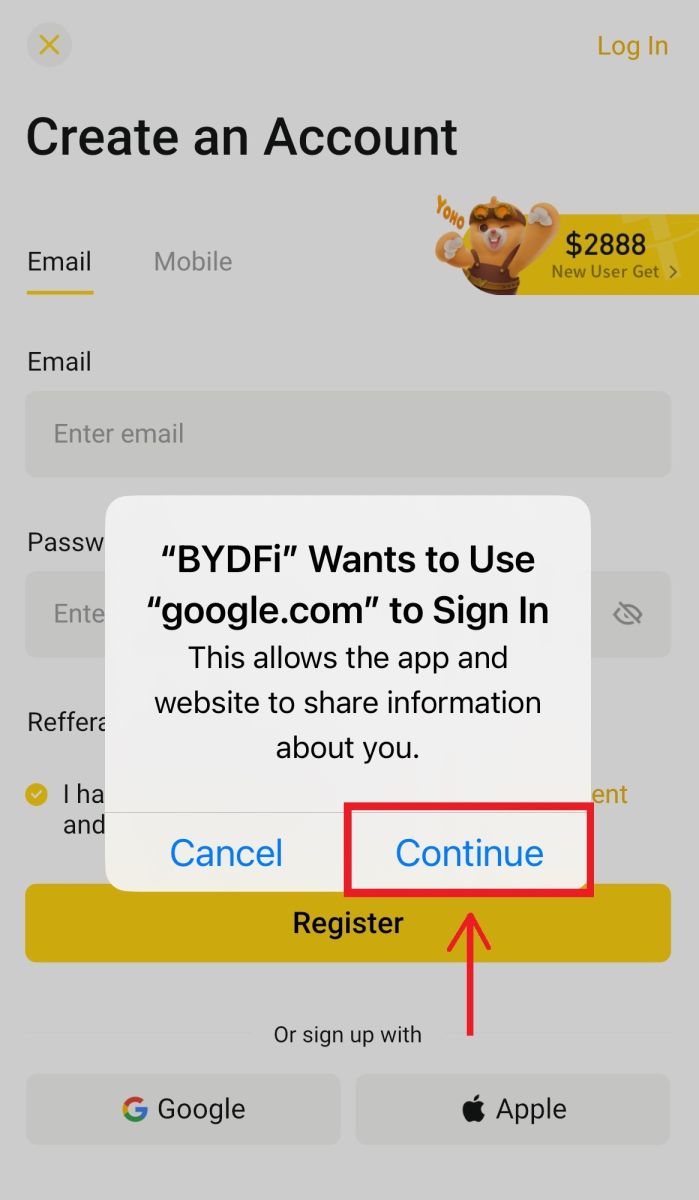
5. תתבקש להיכנס ל-BYDFi באמצעות חשבון Google שלך. מלא את האימייל/טלפון והסיסמה שלך ולאחר מכן לחץ על [הבא]. 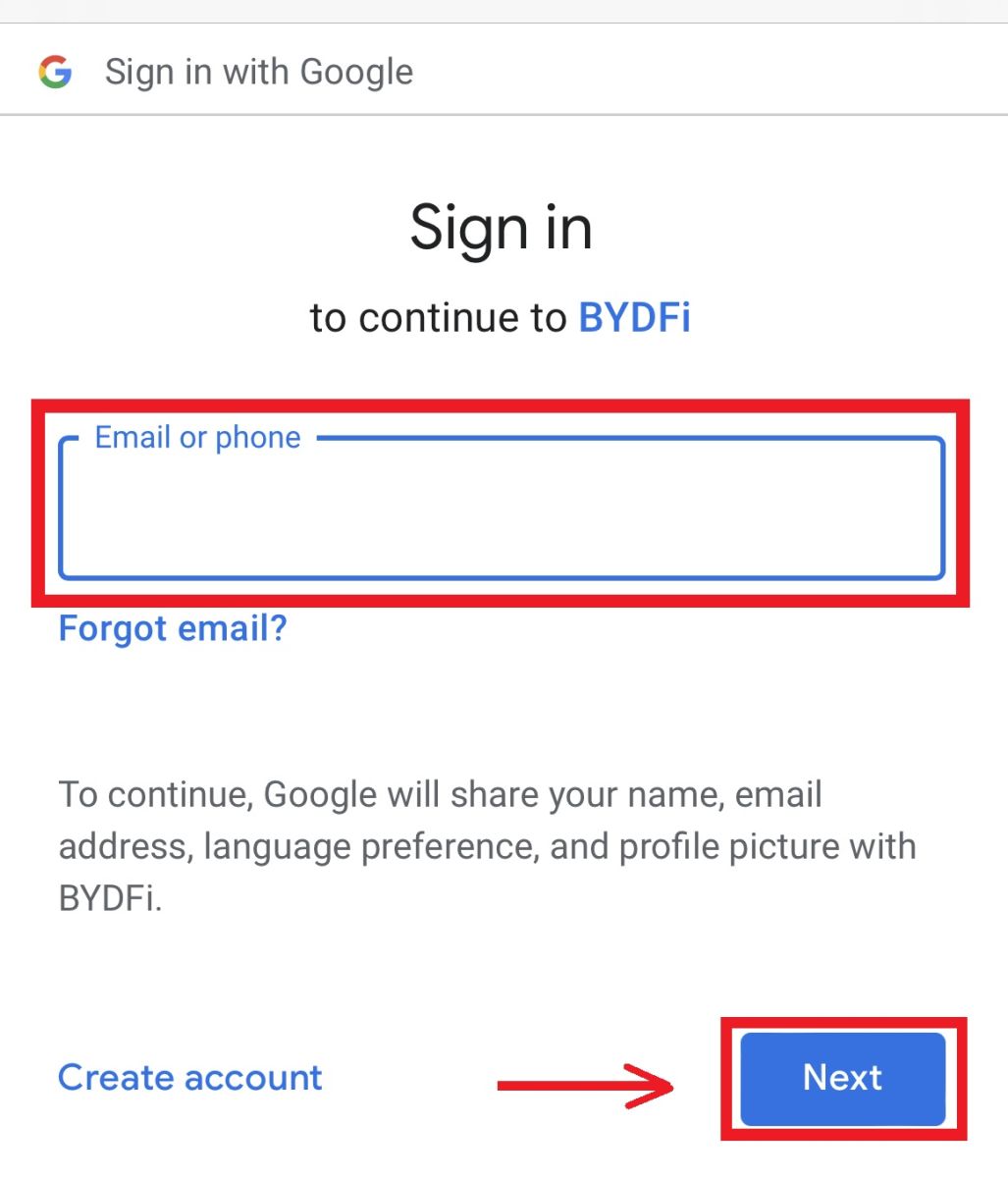
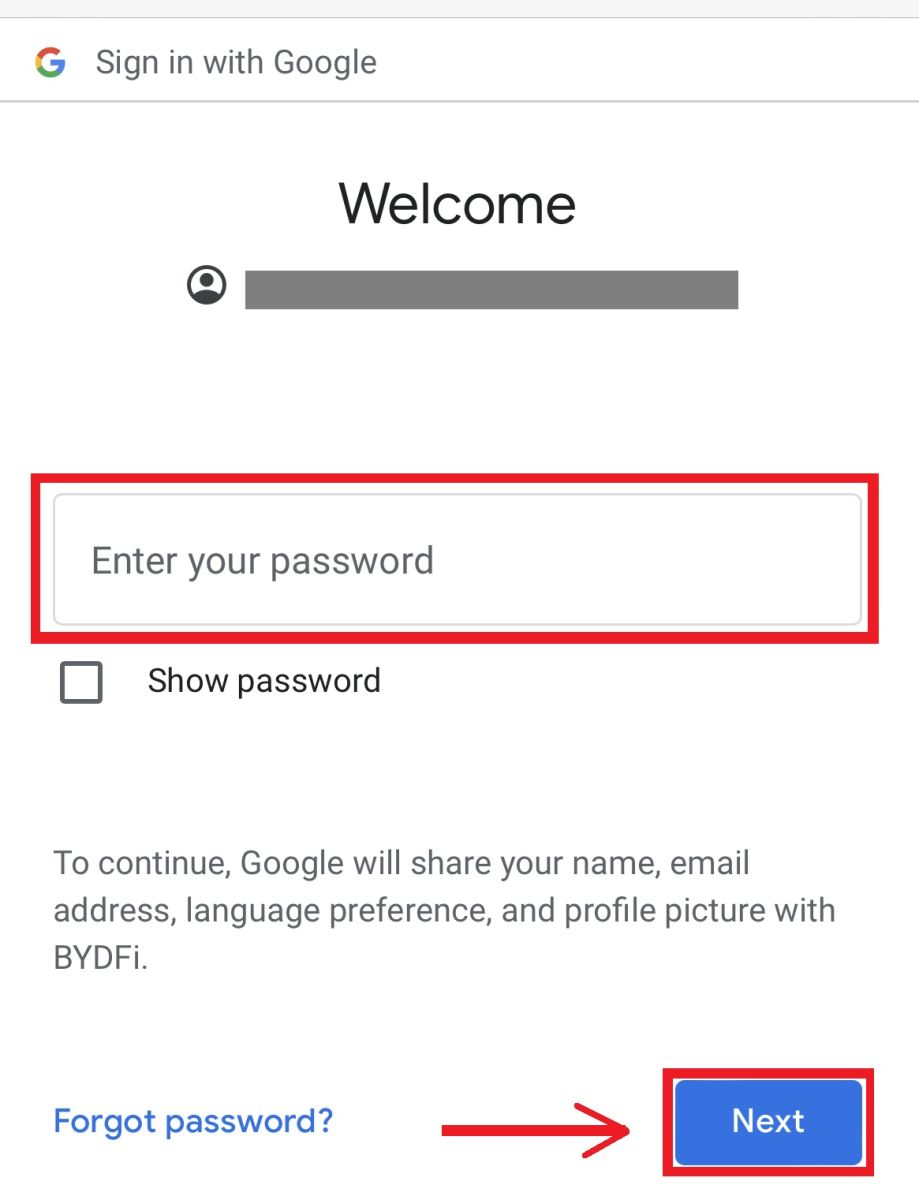 6. לחץ על [המשך].
6. לחץ על [המשך]. 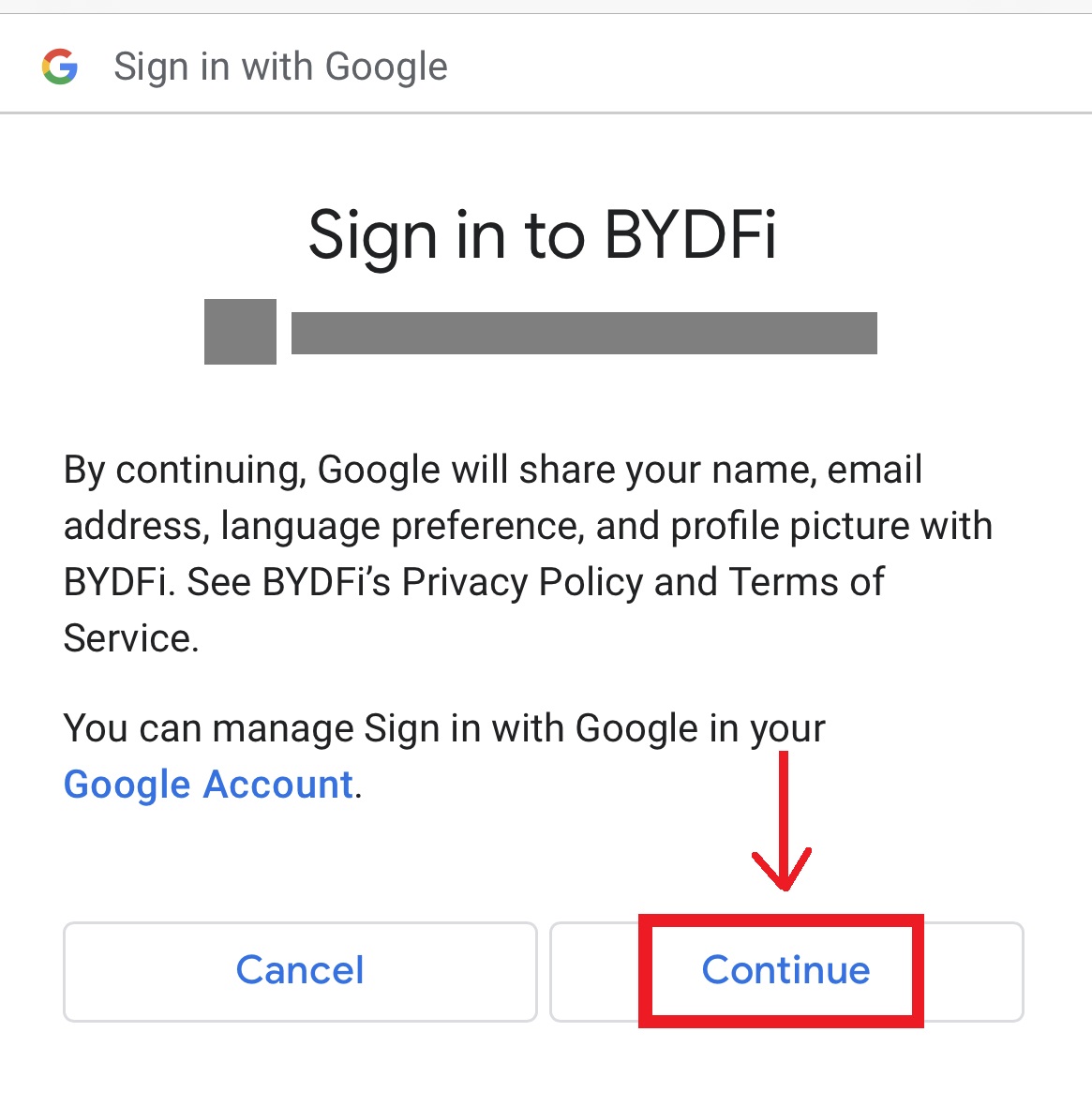 7. תופנה חזרה ל-BYDFi, לחץ על [הרשמה] ותוכל לגשת לחשבון שלך.
7. תופנה חזרה ל-BYDFi, לחץ על [הרשמה] ותוכל לגשת לחשבון שלך. 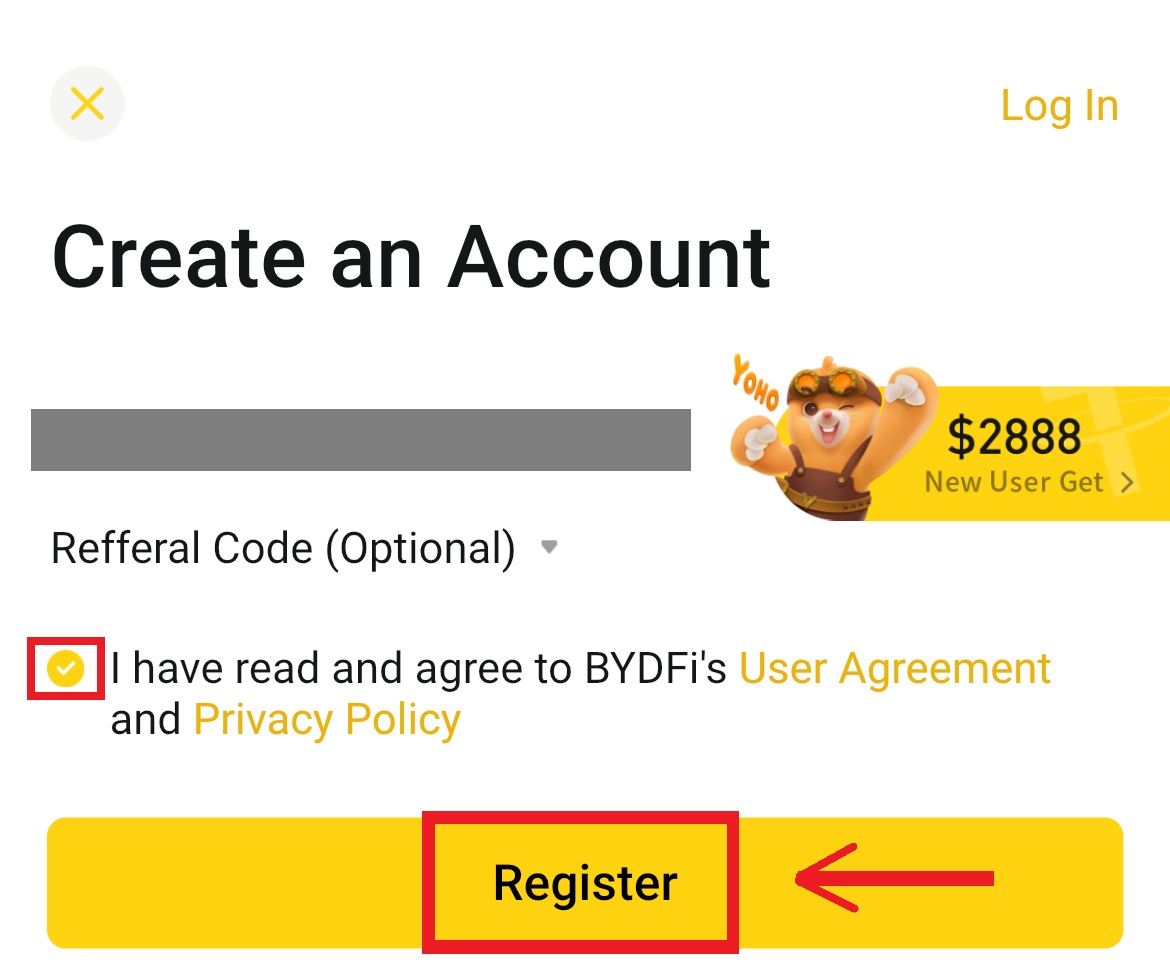
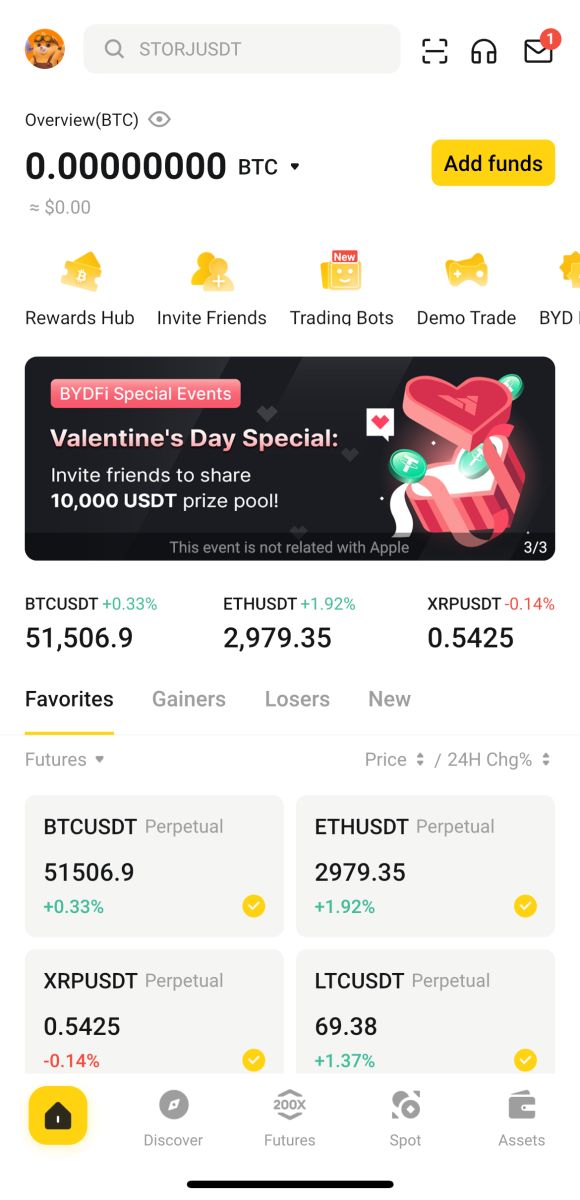
הירשם עם חשבון Apple שלך:
4. בחר [Apple]. תתבקש להיכנס ל-BYDFi באמצעות חשבון Apple שלך. הקש על [המשך]. 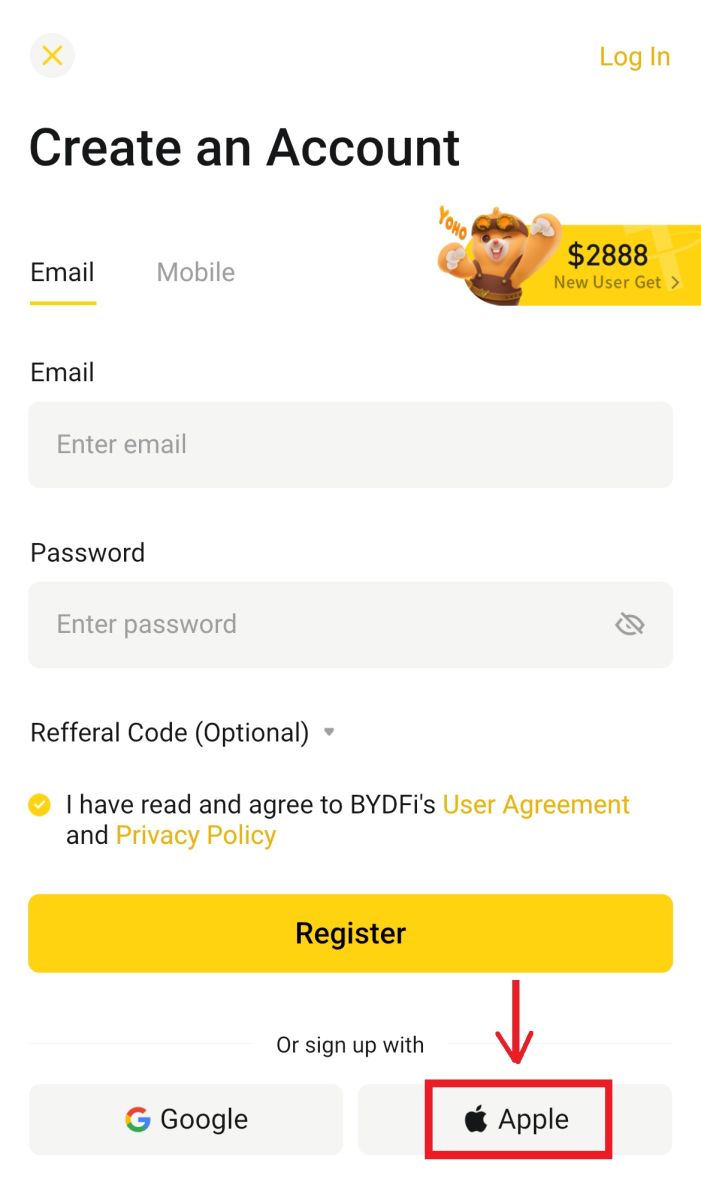
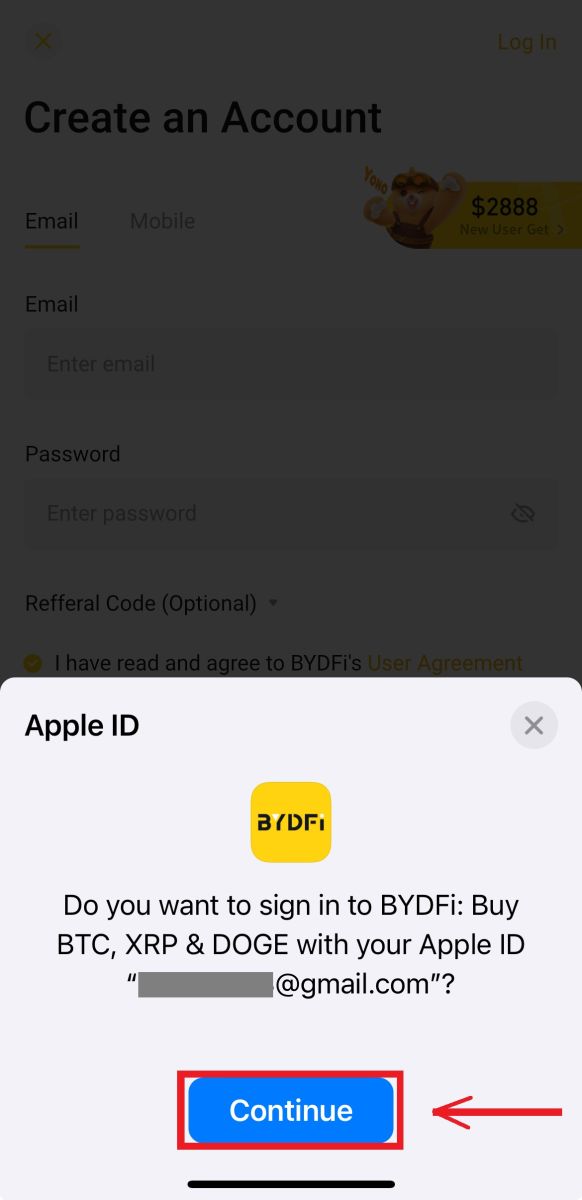
5. תופנה חזרה ל-BYDFi, לחץ על [הרשמה] ותוכל לגשת לחשבון שלך. 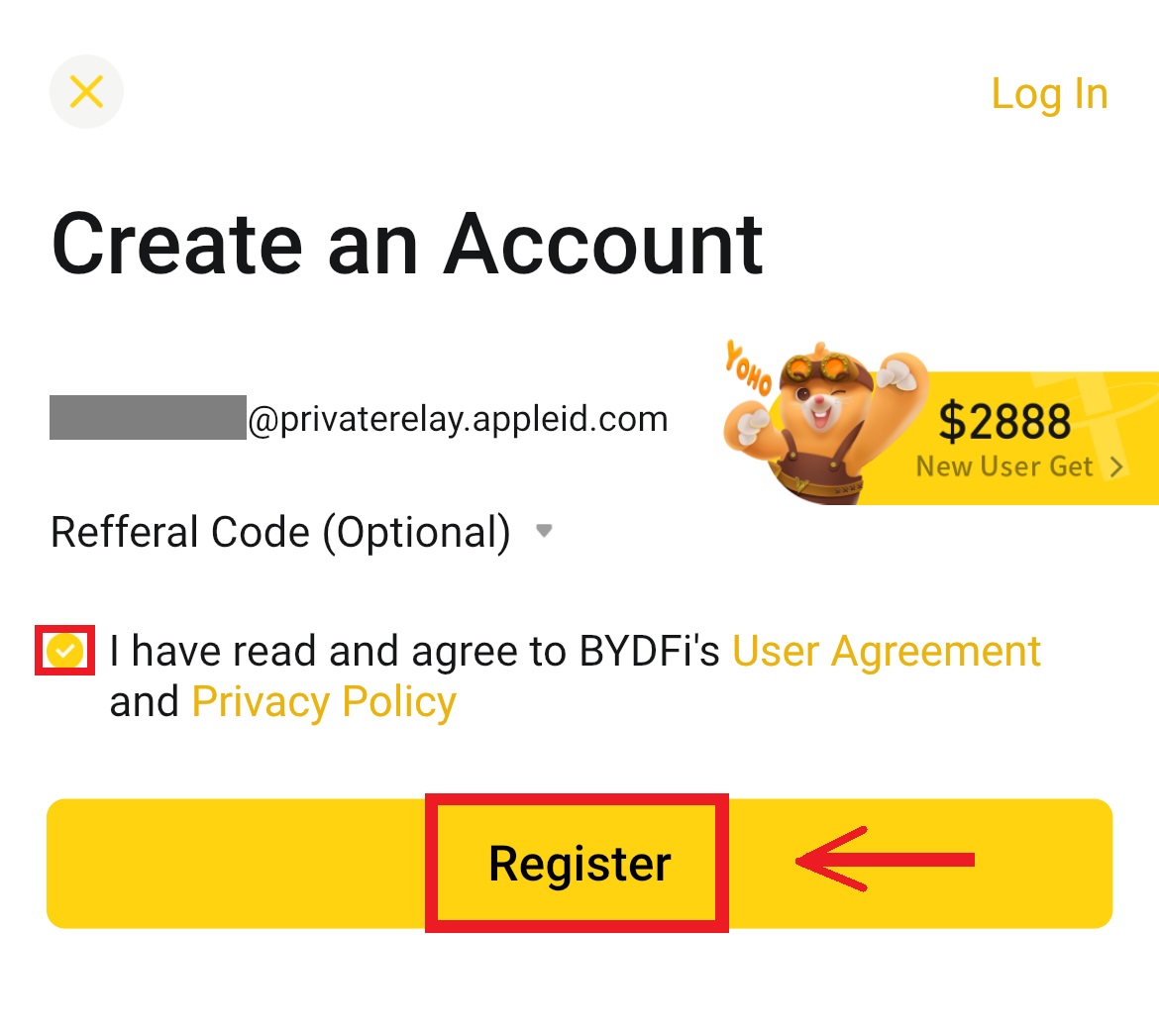
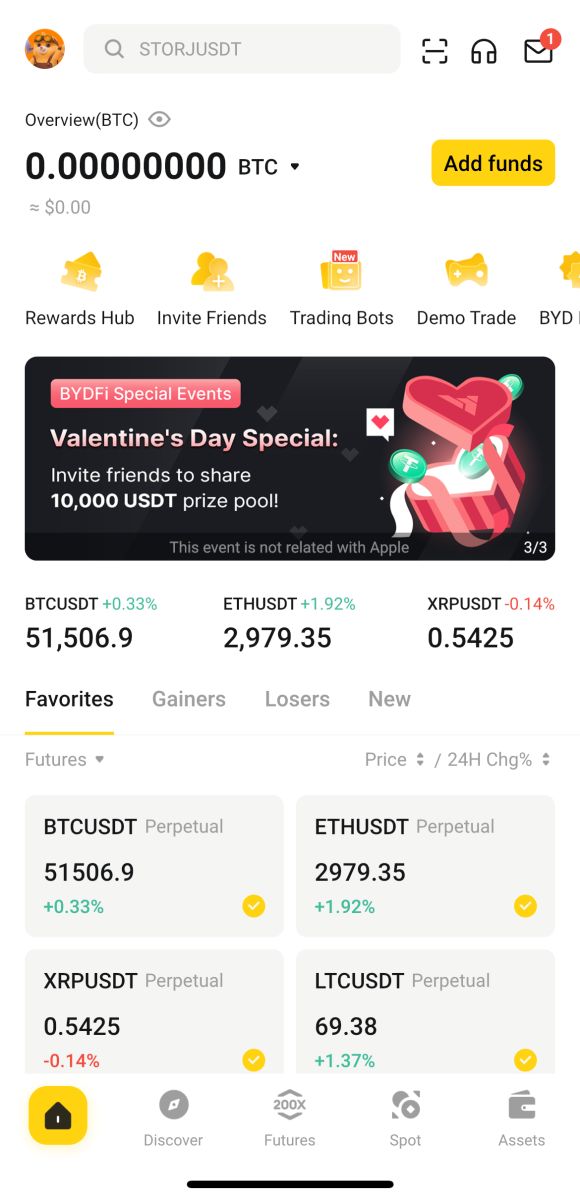
שאלות נפוצות (שאלות נפוצות)
מה עלי לעשות אם איני יכול לקבל את קוד האימות של ה-SMS?
אם אינך מצליח לקבל את קוד האימות, BYDFi ממליץ לך לנסות את השיטות הבאות:
1. קודם כל, אנא ודא שמספר הנייד וקידומת המדינה שלך מוזנים כהלכה.
2. אם האות לא טוב, אנו מציעים לך לעבור למיקום עם אות טוב כדי לקבל את קוד האימות. ניתן גם להפעיל ולכבות את מצב הטיסה, ולאחר מכן להפעיל את הרשת שוב.
3. אשר אם שטח האחסון של הטלפון הנייד מספיק. אם שטח האחסון מלא, ייתכן שקוד האימות לא יתקבל. BYDFi ממליצה לנקות באופן קבוע את תוכן ה-SMS.
4. נא לוודא שמספר הנייד אינו בפיגור או מושבת.
5. הפעל מחדש את הטלפון שלך.
כיצד לשנות את כתובת האימייל/מספר הנייד שלך?
למען בטיחות חשבונך, אנא ודא שהשלמת KYC לפני שתשנה את כתובת הדוא"ל/מספר הנייד שלך.
1. אם השלמת KYC, לחץ על הדמות שלך - [חשבון ואבטחה]. 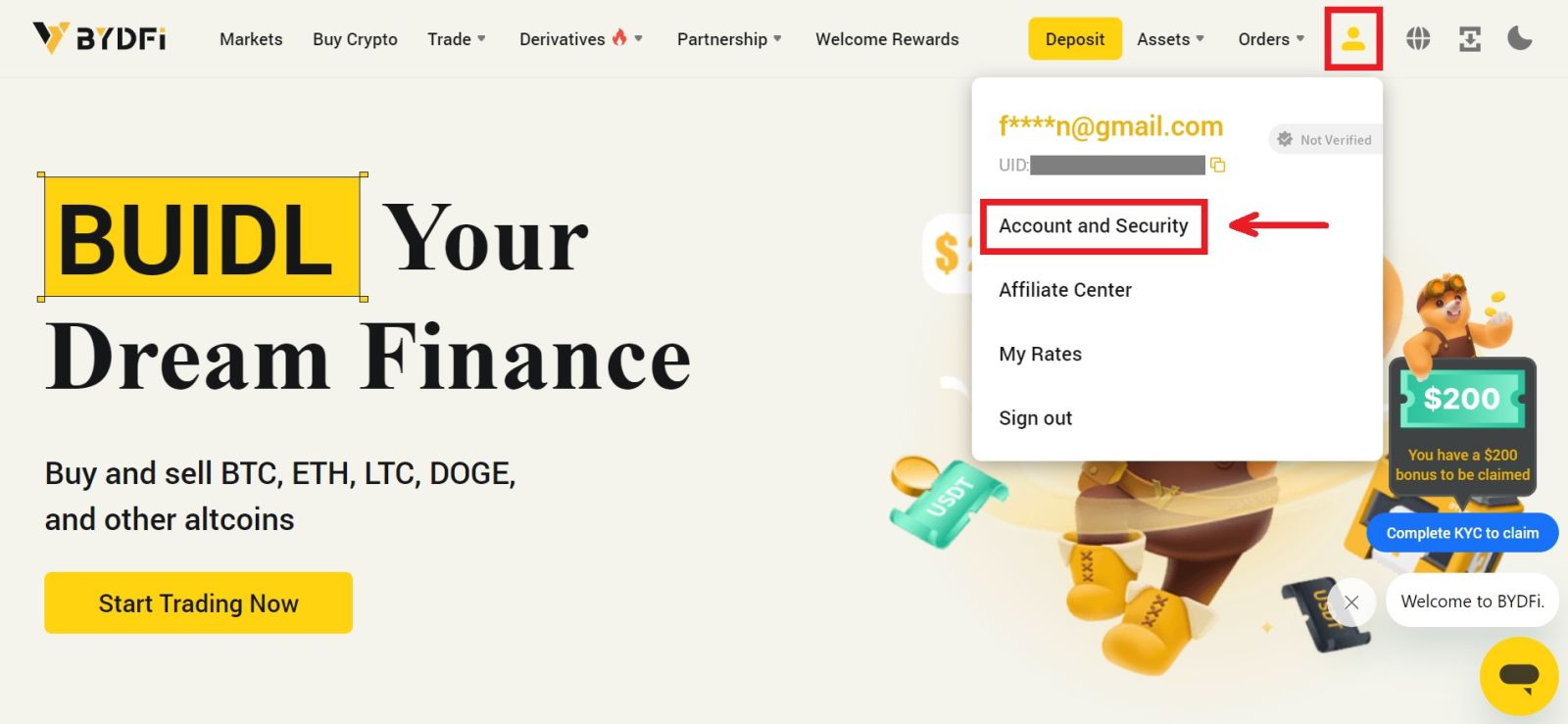 2. למשתמשים שכבר יש להם מספר נייד קשור, סיסמת קרן או מאמת Google, אנא לחץ על לחצן המעבר. אם לא כבלת אף אחת מההגדרות שלעיל, למען אבטחת חשבונך, אנא עשה זאת תחילה.
2. למשתמשים שכבר יש להם מספר נייד קשור, סיסמת קרן או מאמת Google, אנא לחץ על לחצן המעבר. אם לא כבלת אף אחת מההגדרות שלעיל, למען אבטחת חשבונך, אנא עשה זאת תחילה.
לחץ על [מרכז אבטחה] - [סיסמת קרן]. מלא את המידע הנדרש ולחץ על [אישור]. 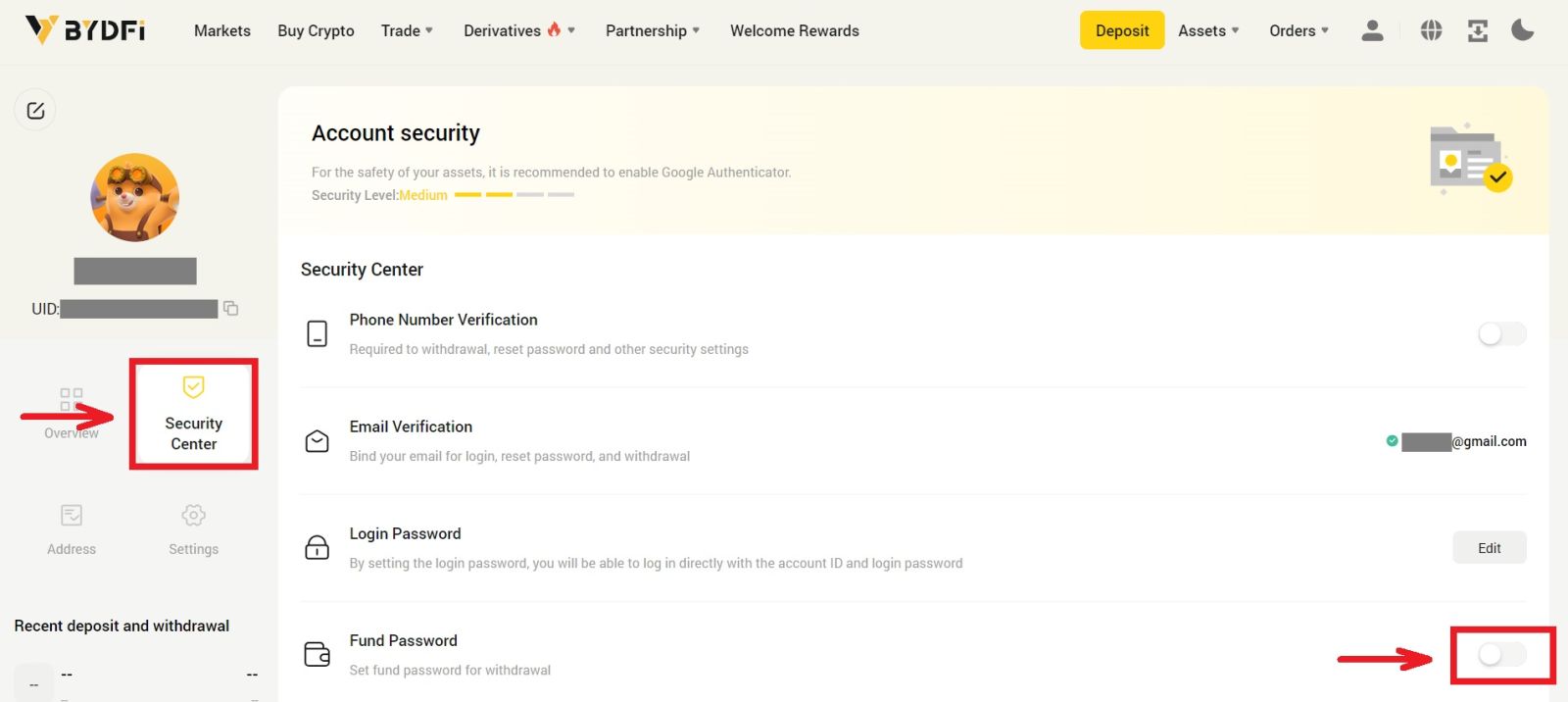
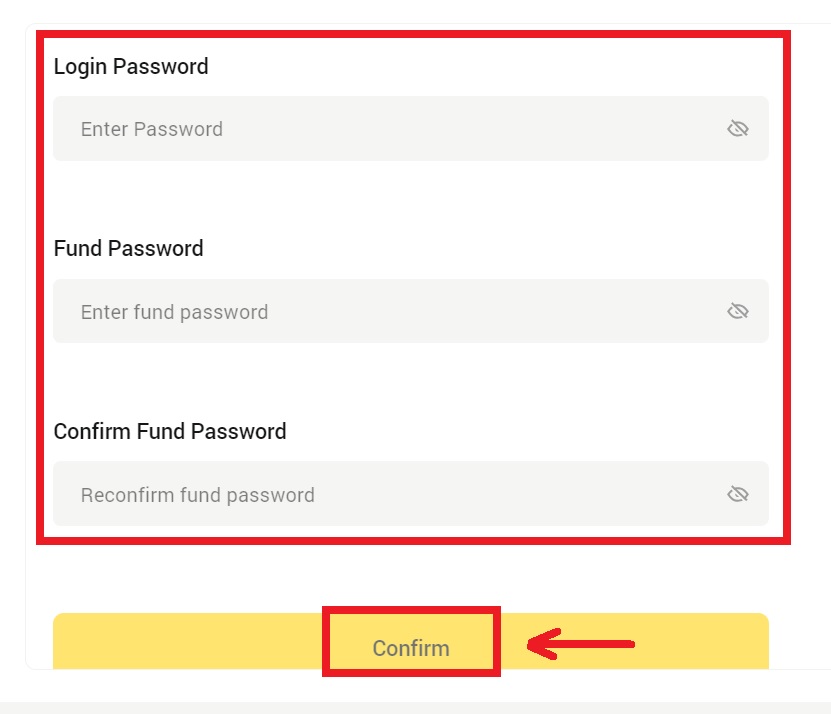
3. אנא קרא את ההוראות בעמוד ולחץ על [הקוד אינו זמין] ← [מספר דוא"ל/נייד אינו זמין, הגש בקשה לאיפוס] - [אשר לאפס]. 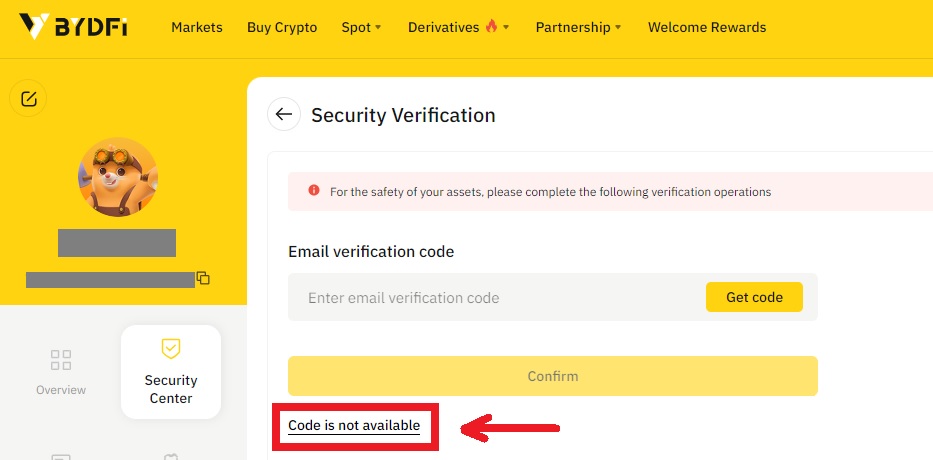
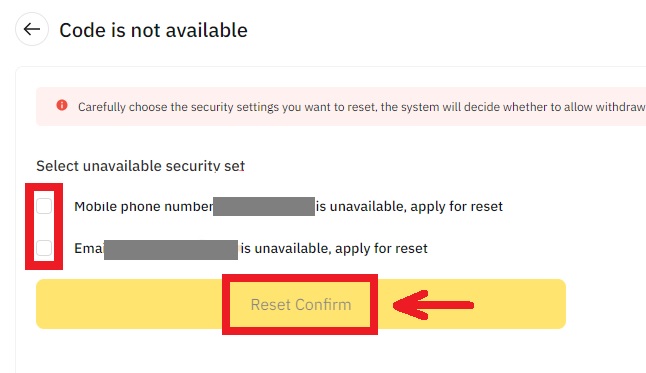
4. הזן את קוד האימות לפי ההוראות, וקשר כתובת דוא"ל/מספר נייד חדש לחשבונך.
הערה: למען בטיחות חשבונך, נאסר עליך למשוך 24 שעות לאחר שינוי כתובת הדוא"ל/מספר הנייד שלך.
כיצד להיכנס לחשבון ל-BYDFi
היכנס לחשבון BYDFi שלך
1. עבור אל אתר BYDFi ולחץ על [ התחבר ]. 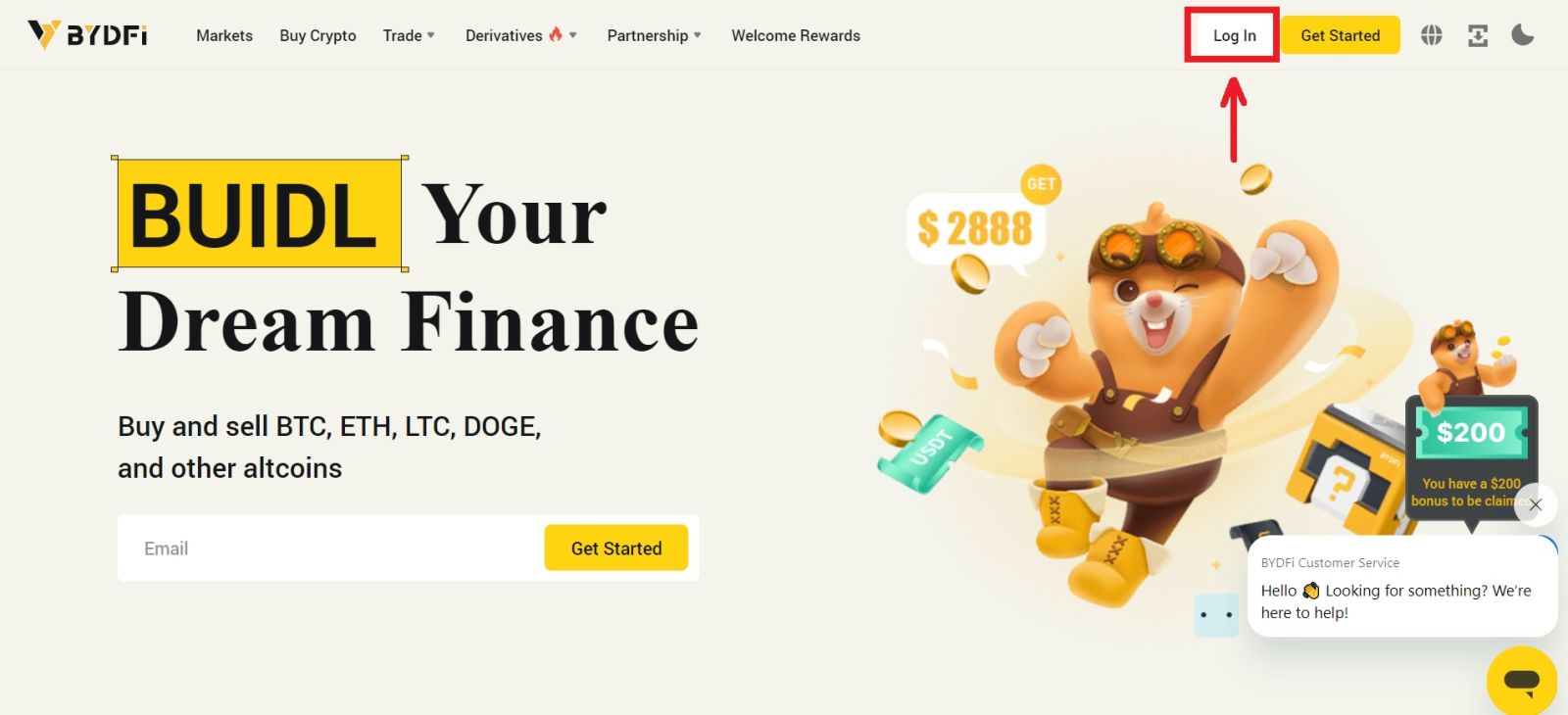
אתה יכול להתחבר באמצעות הדוא"ל, הנייד, חשבון Google, חשבון אפל או קוד QR שלך. 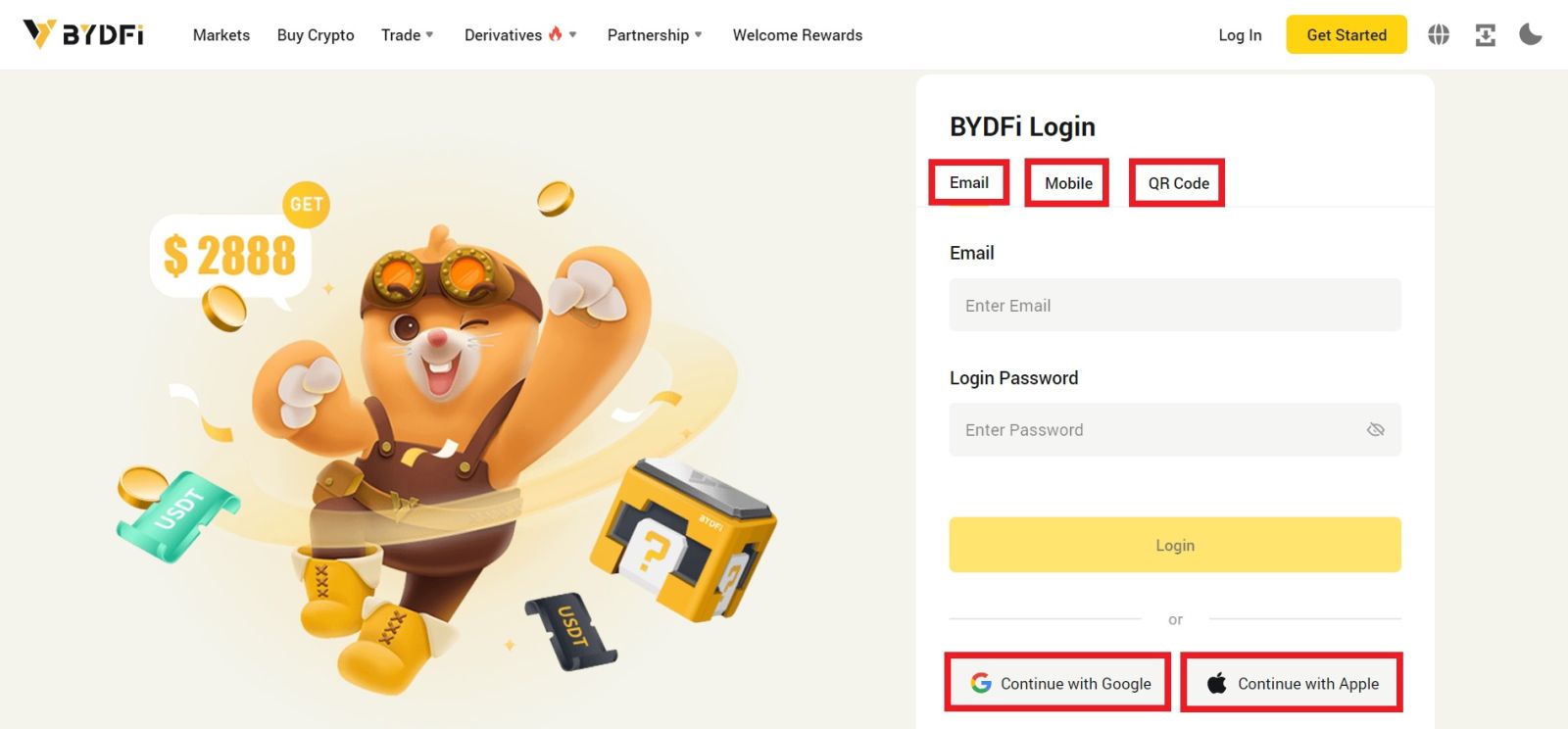
2. הזן את האימייל/נייד והסיסמה שלך. לאחר מכן לחץ על [התחברות]. 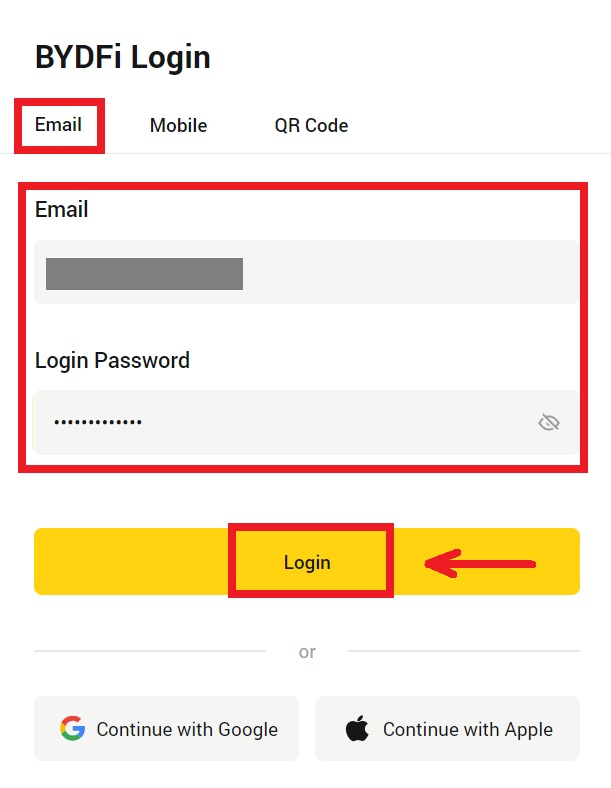
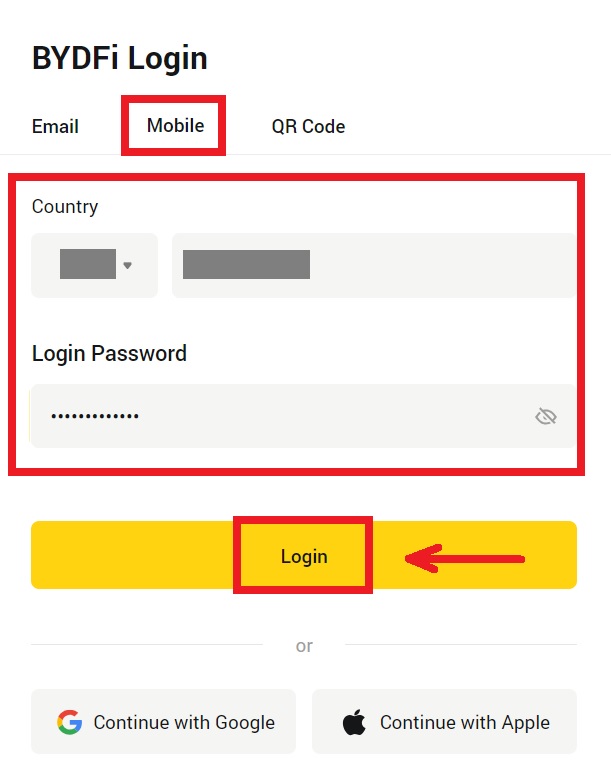
3. אם אתה מתחבר עם קוד ה-QR שלך, פתח את אפליקציית BYDFi שלך וסרוק את הקוד. 
4. לאחר מכן, תוכל להשתמש בהצלחה בחשבון BYDFi שלך למסחר. 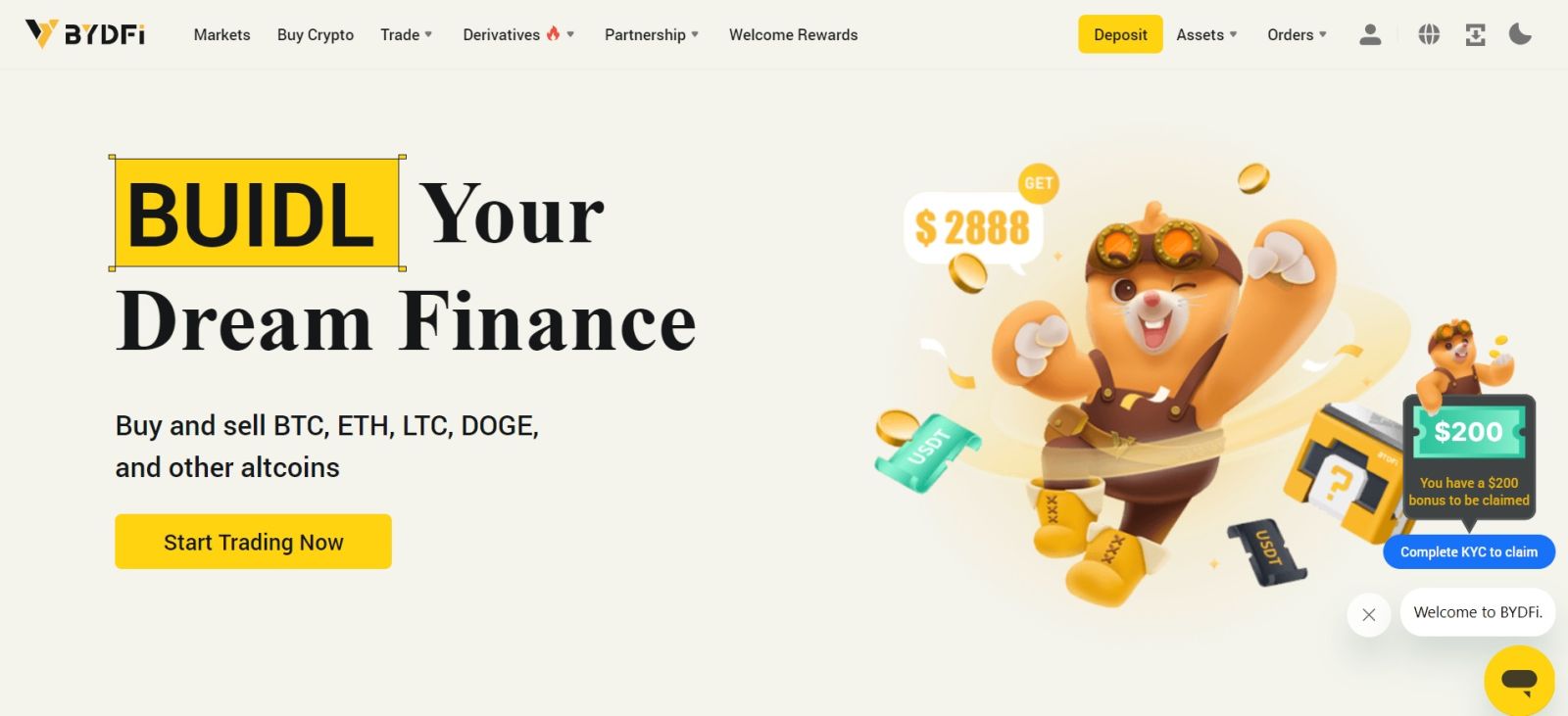
היכנס ל-BYDFi עם חשבון Google שלך
1. עבור אל אתר האינטרנט של BYDFi ולחץ על [ התחבר ]. 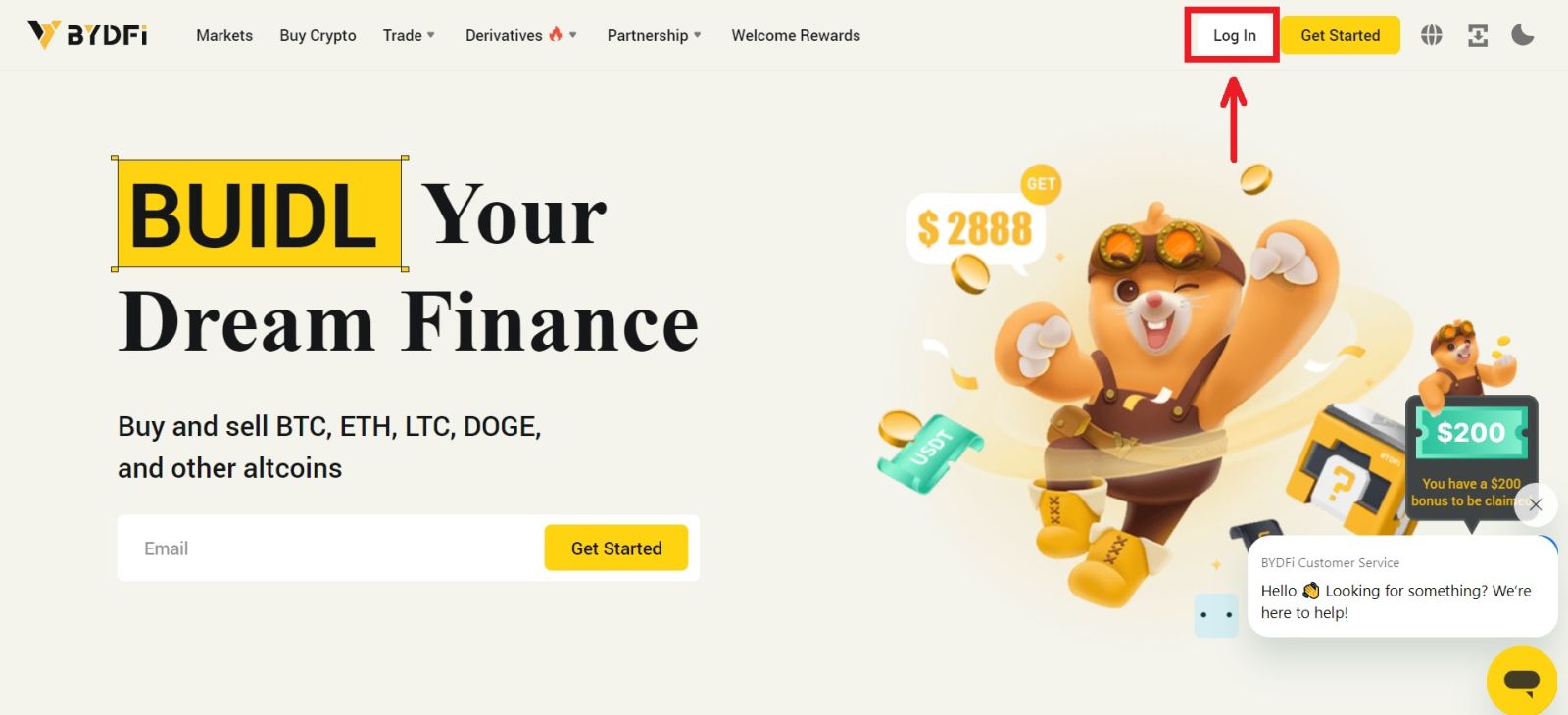 2. בחר [המשך עם Google].
2. בחר [המשך עם Google]. 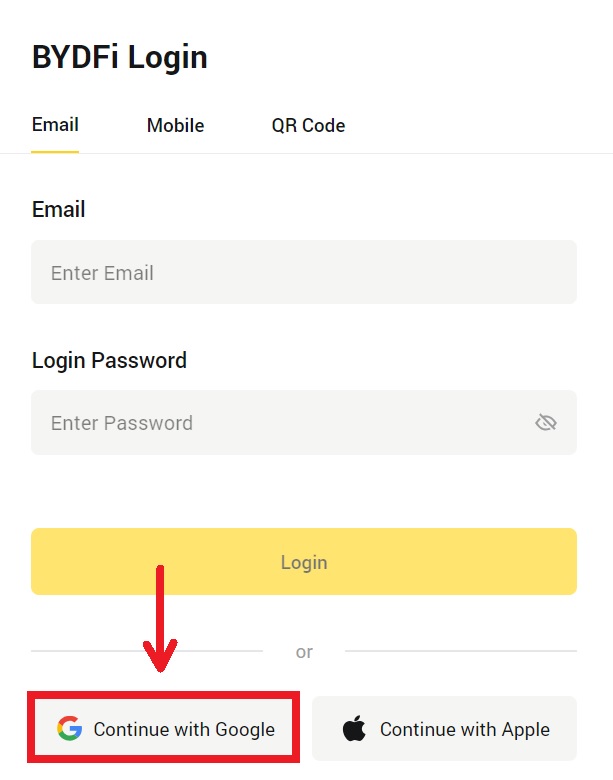
3. יופיע חלון מוקפץ, ותתבקש להיכנס ל-BYDFi באמצעות חשבון Google שלך. מלא את המייל/טלפון והסיסמה שלך. לאחר מכן לחץ על [הבא]. 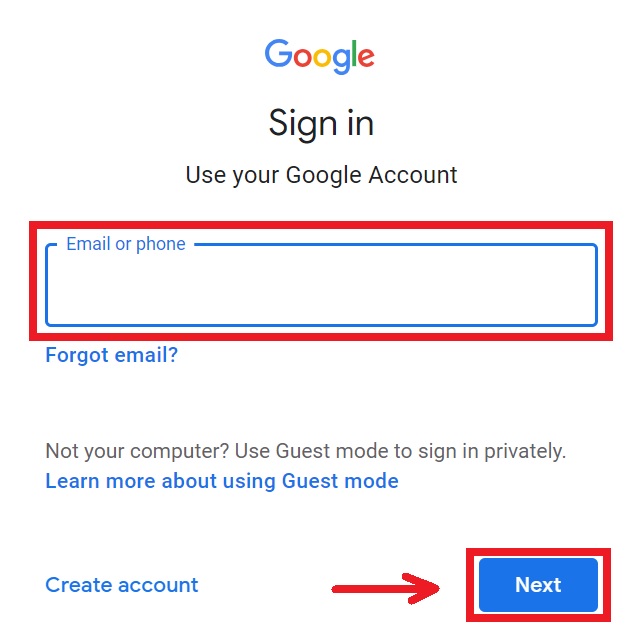
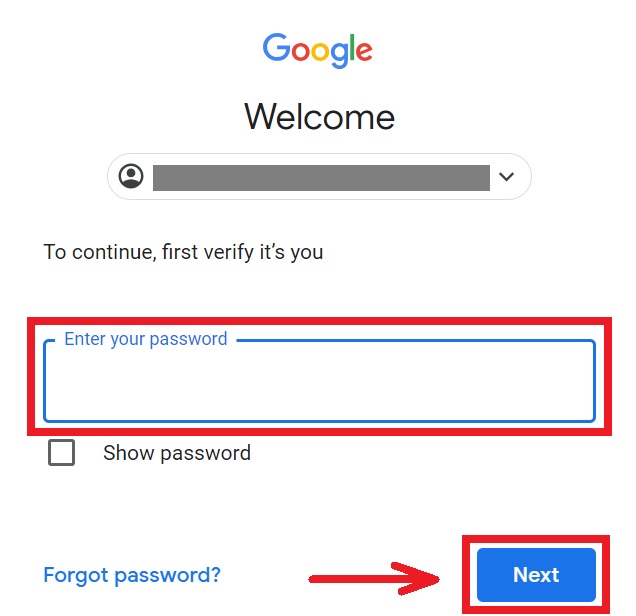
4. הזן את הסיסמה שלך כדי לקשר את חשבון BYDFi שלך עם Google. 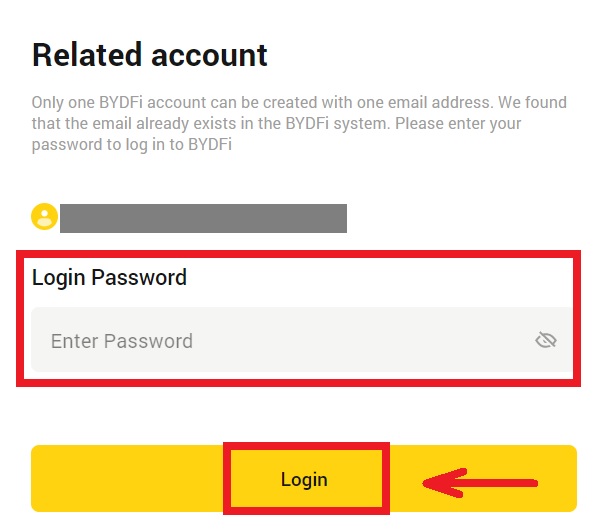
5. לאחר הכניסה, תופנה לאתר BYDFi. 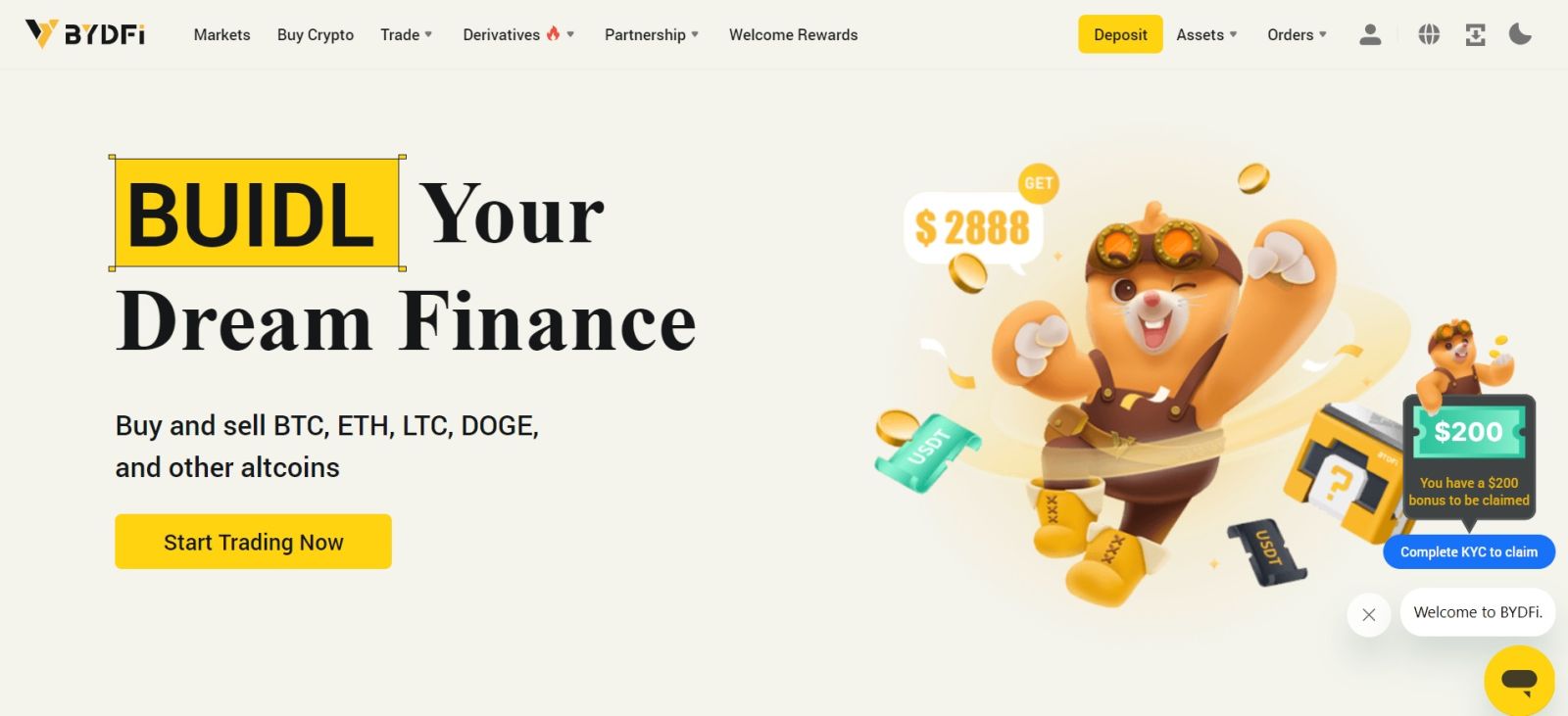
היכנס ל-BYDFi עם חשבון Apple שלך
1. בקר ב- BYDFi ולחץ על [ התחברות ]. 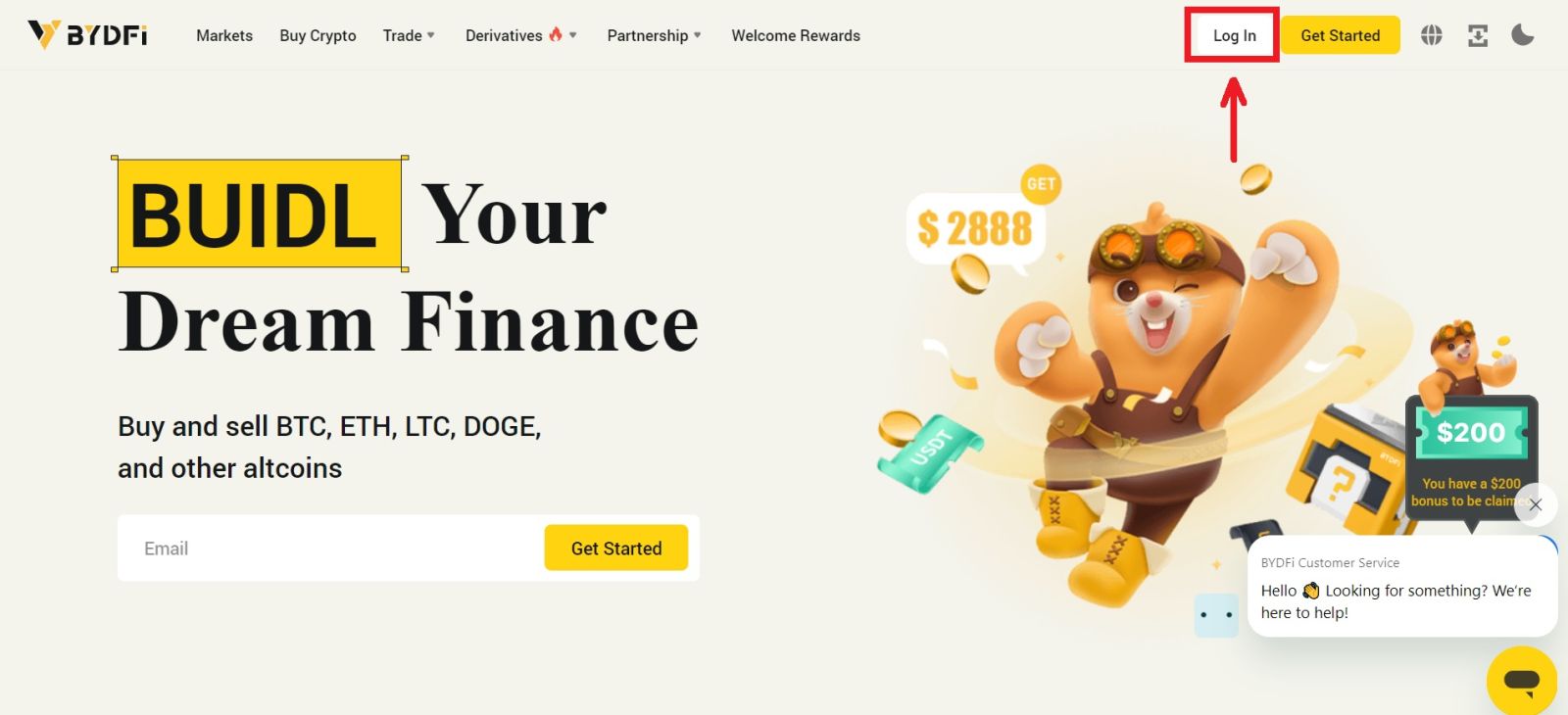 2. לחץ על הלחצן [המשך עם אפל].
2. לחץ על הלחצן [המשך עם אפל]. 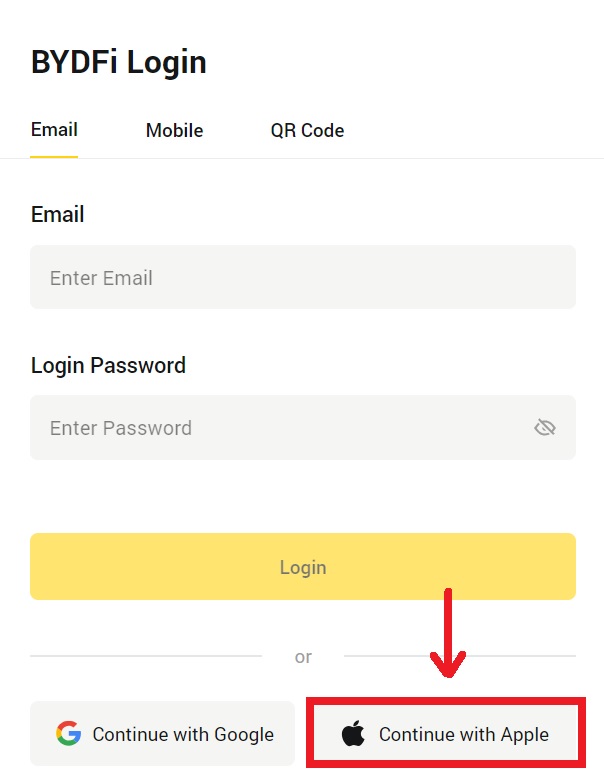
3. הזן את מזהה Apple והסיסמה שלך כדי להיכנס ל-BYDFi. 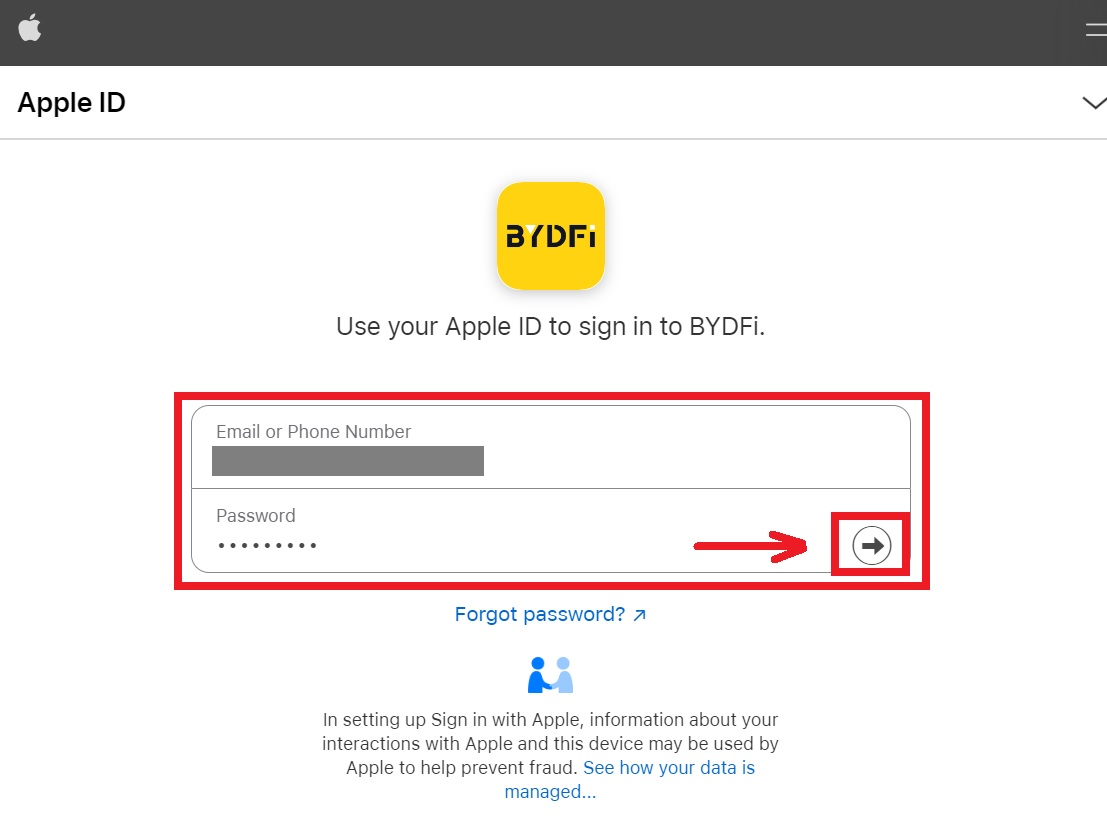 4. לחץ על [המשך].
4. לחץ על [המשך]. 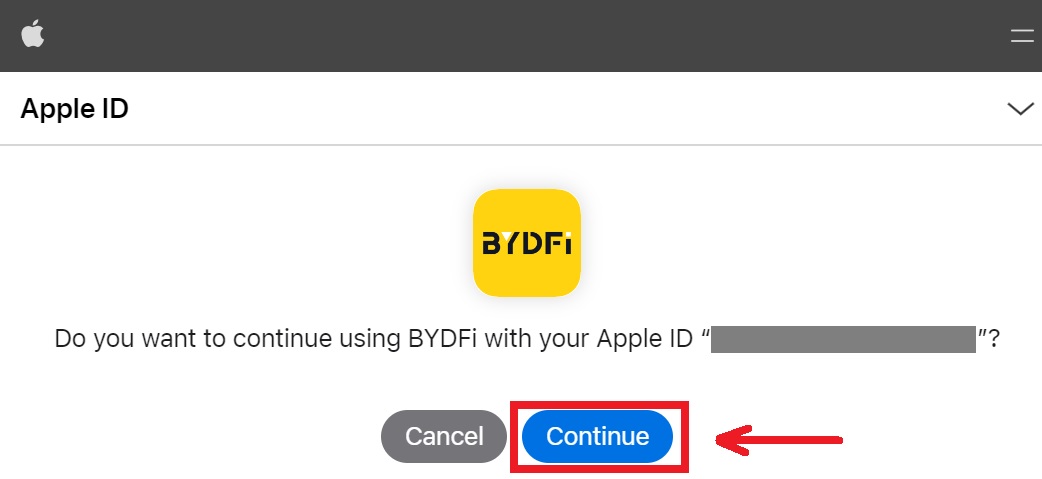 5. הזן את הסיסמה שלך כדי לקשר את חשבון BYDFi שלך עם אפל.
5. הזן את הסיסמה שלך כדי לקשר את חשבון BYDFi שלך עם אפל. 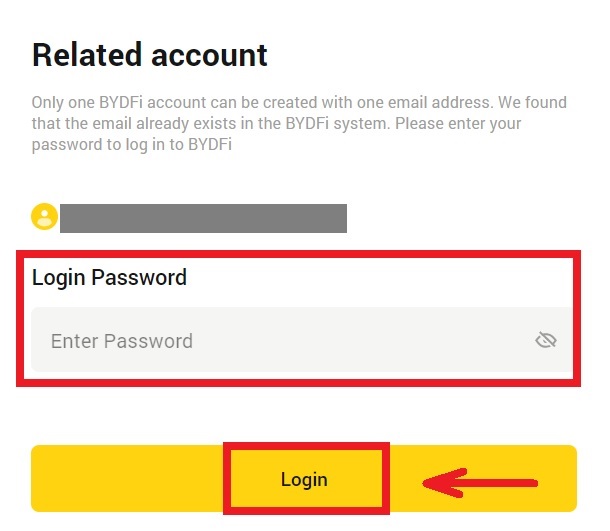
6. לאחר הכניסה, תופנה לאתר BYDFi. 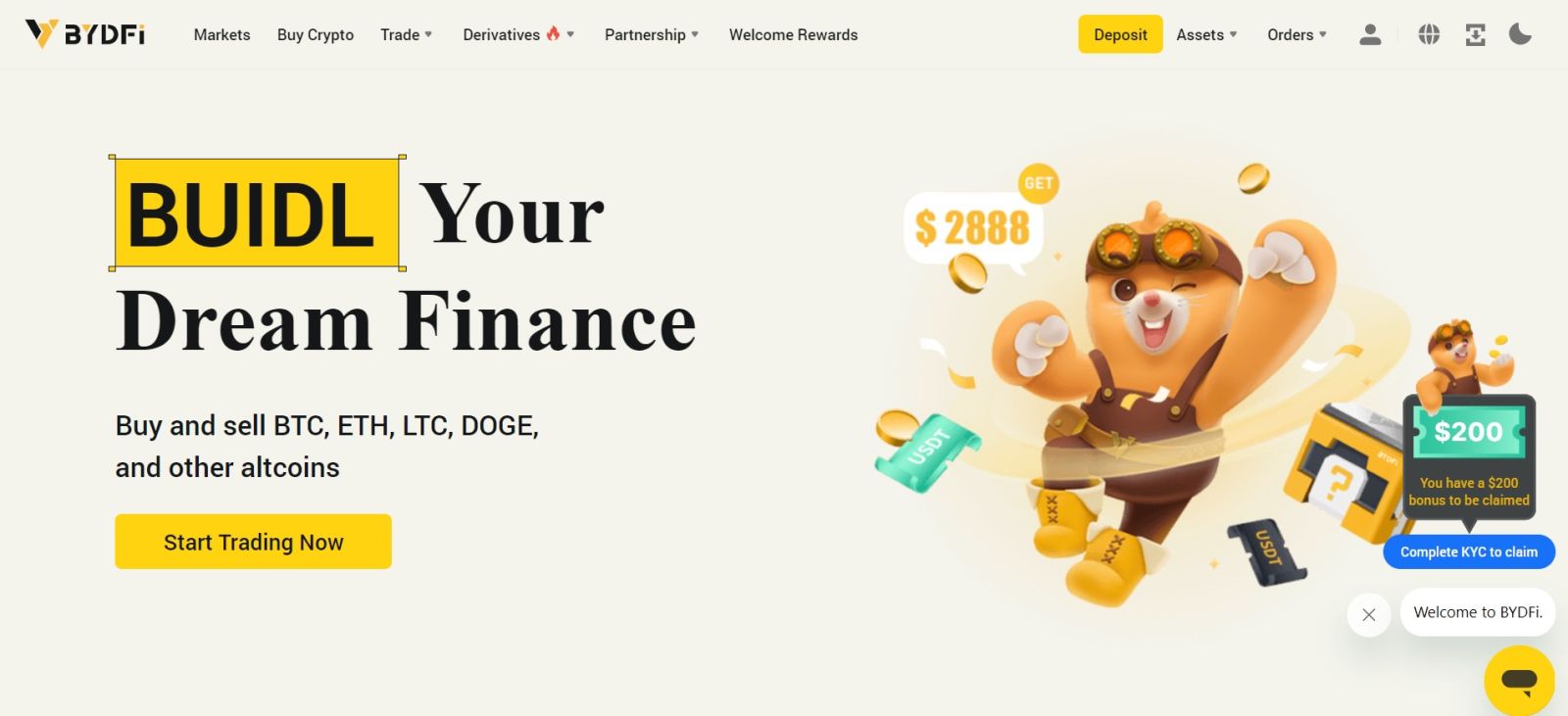
_
היכנס באפליקציית BYDFi
פתח את אפליקציית BYDFi ולחץ על [ הירשם / התחבר ]. 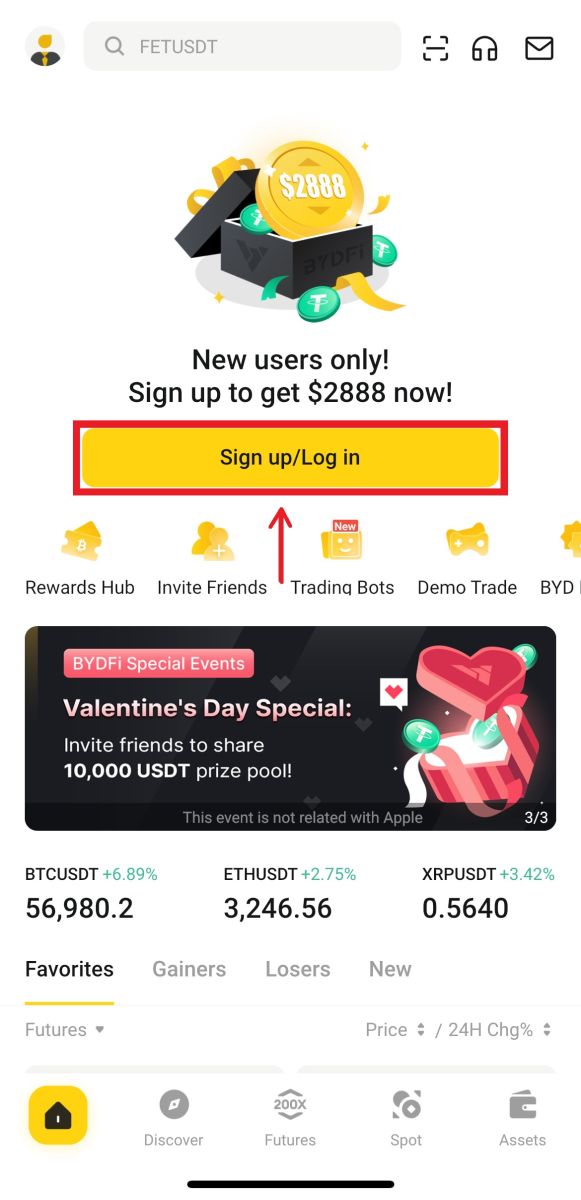
היכנס באמצעות דואר אלקטרוני/נייד
1. מלא את הפרטים שלך ולחץ על [התחבר] 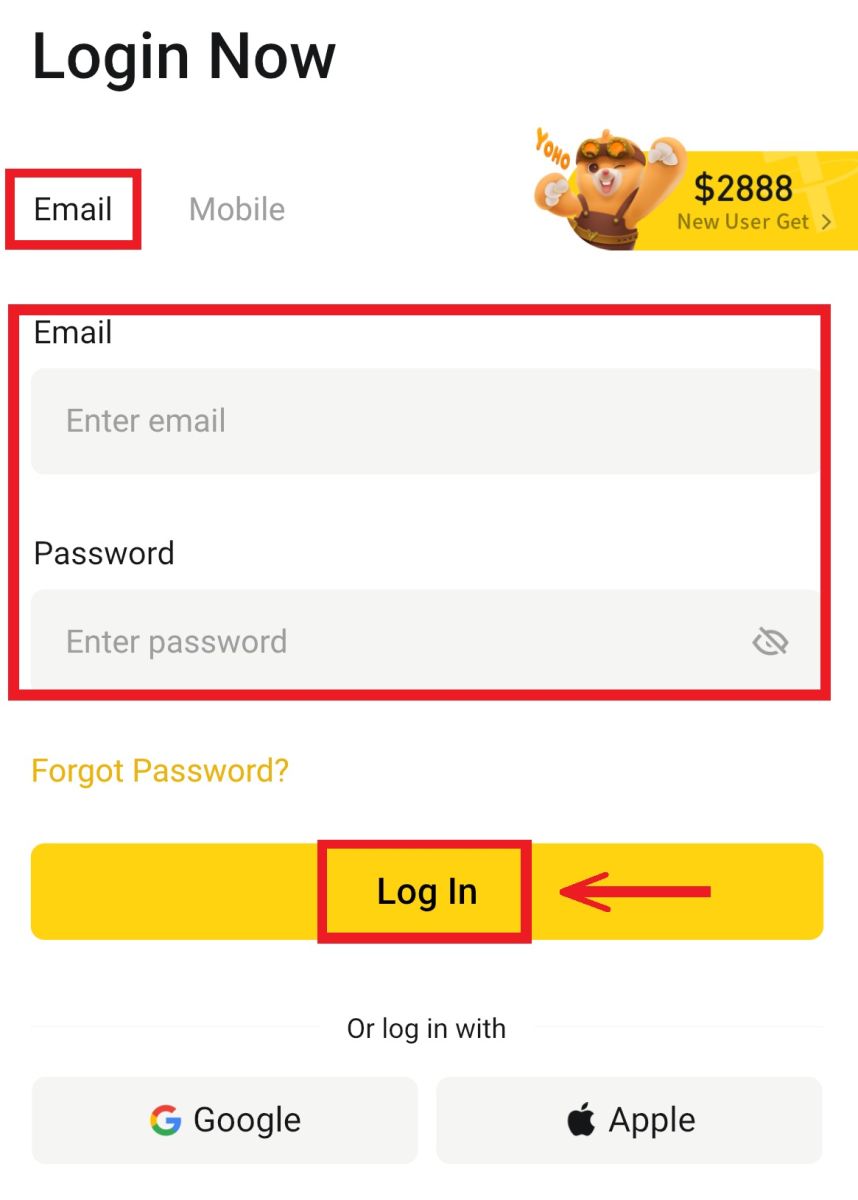
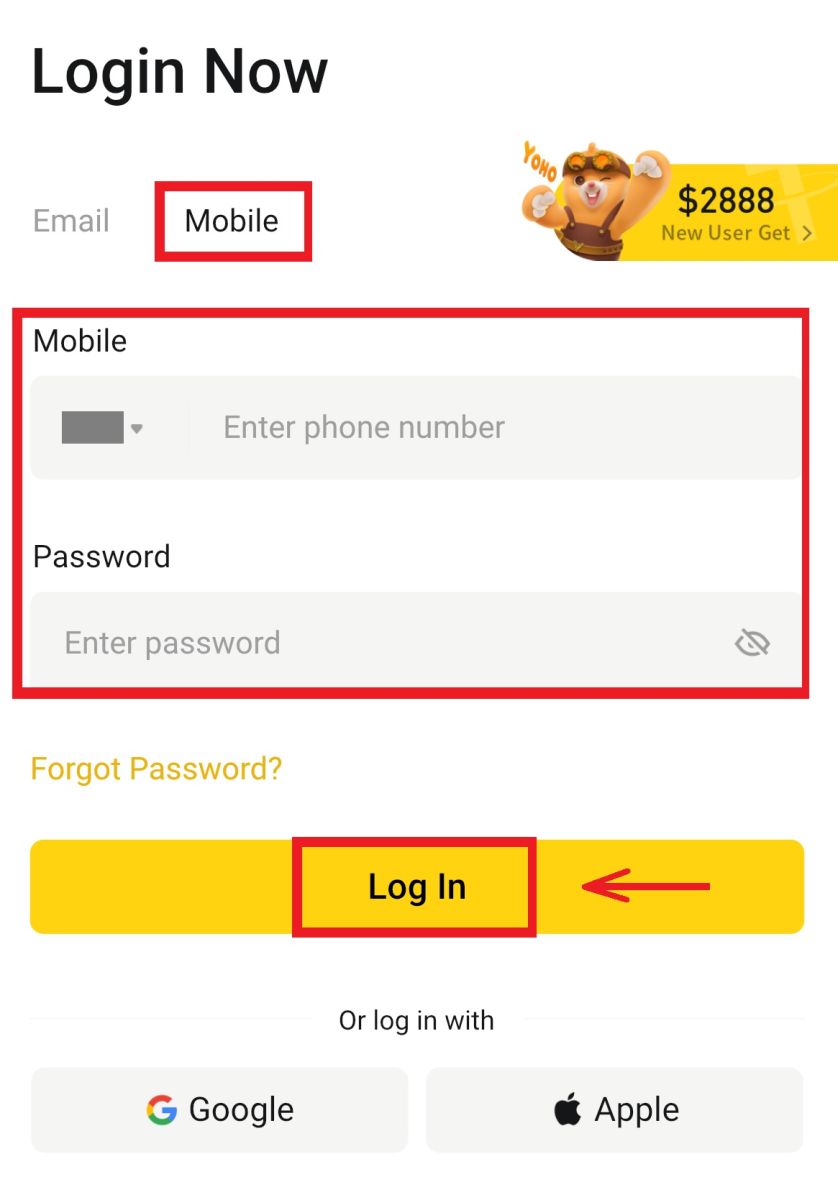
2. ותתחבר ותוכל להתחיל לסחור! 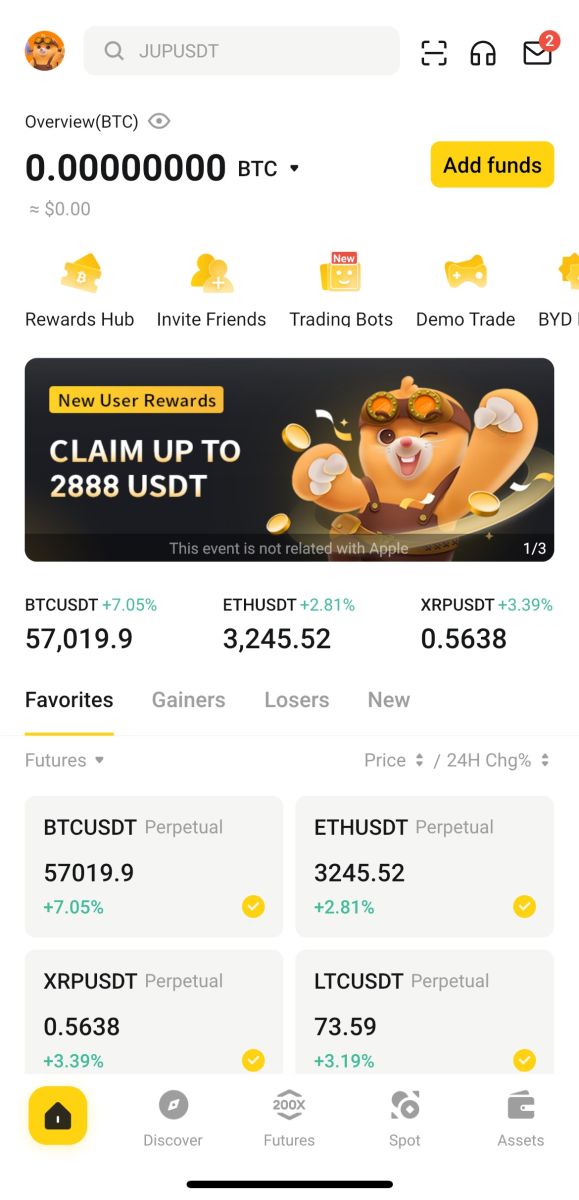
היכנס באמצעות Google
1. לחץ על [Google] - [המשך]. 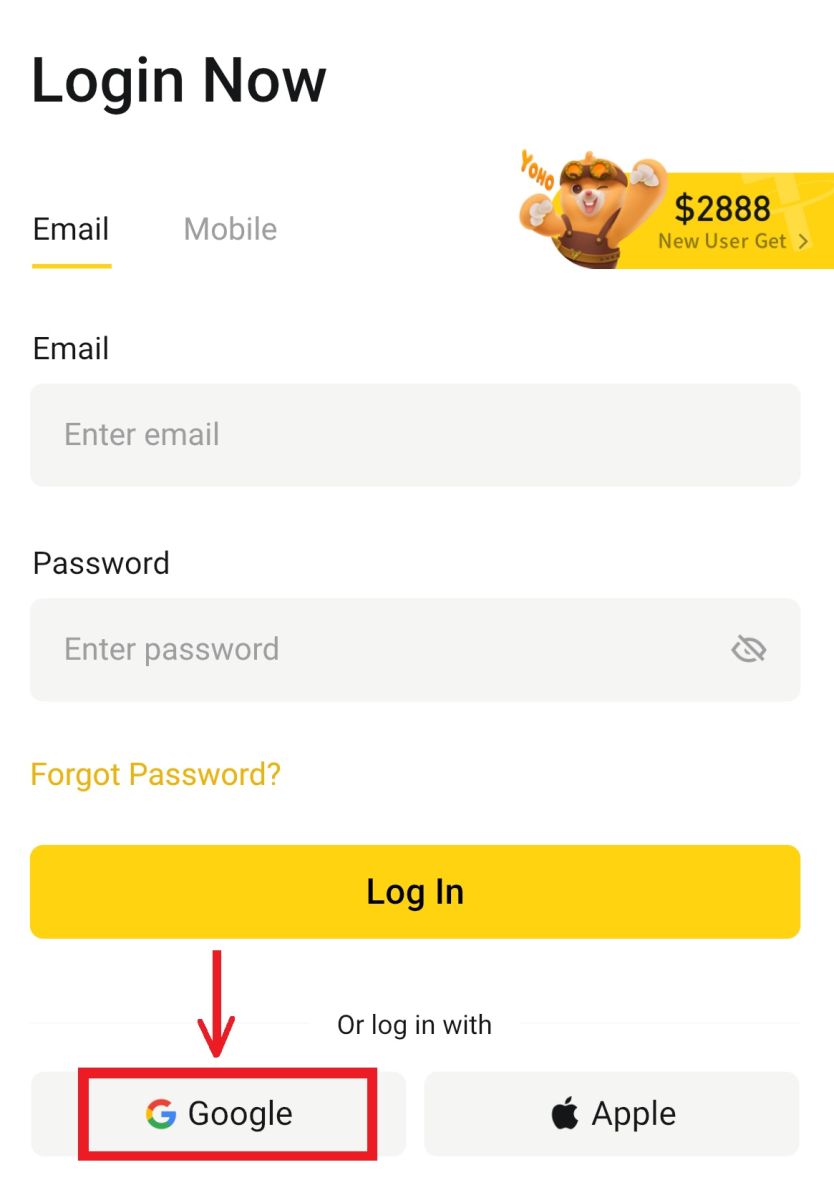
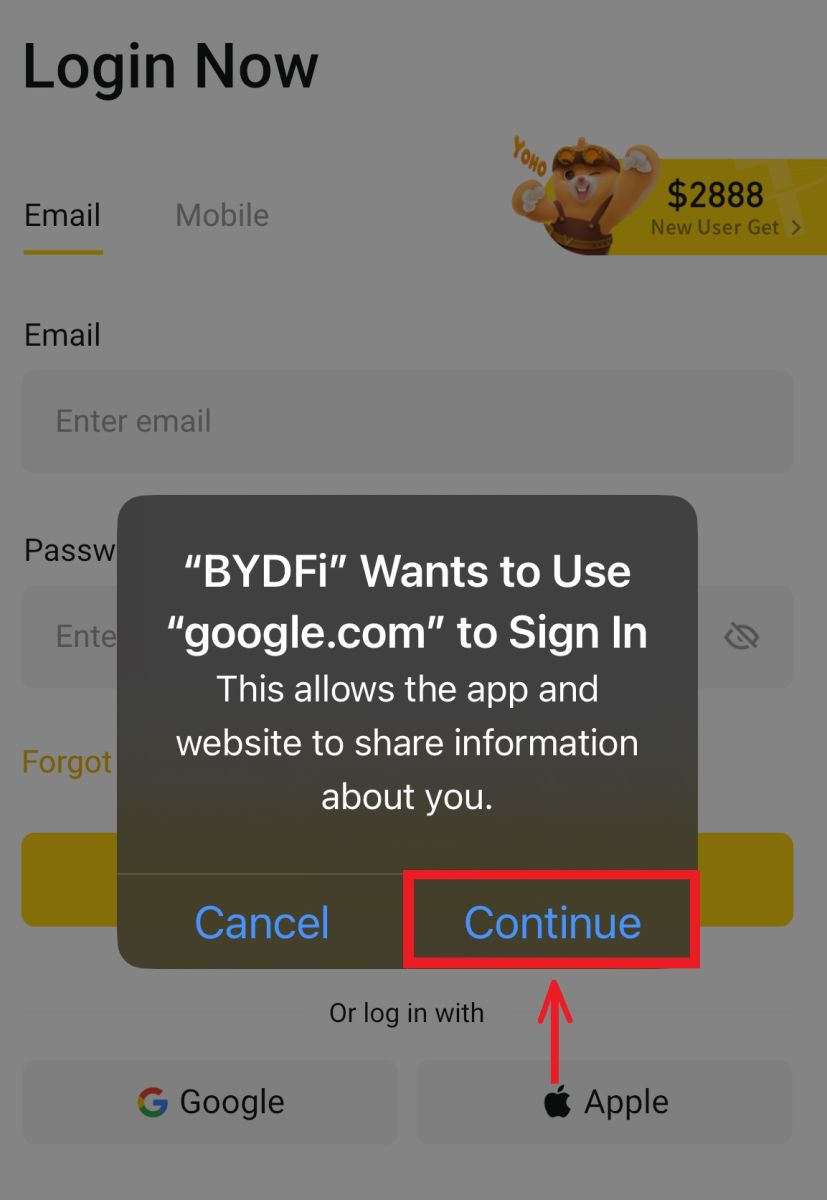 2. מלא את הדוא"ל והסיסמה שלך ולאחר מכן לחץ על [הבא].
2. מלא את הדוא"ל והסיסמה שלך ולאחר מכן לחץ על [הבא]. 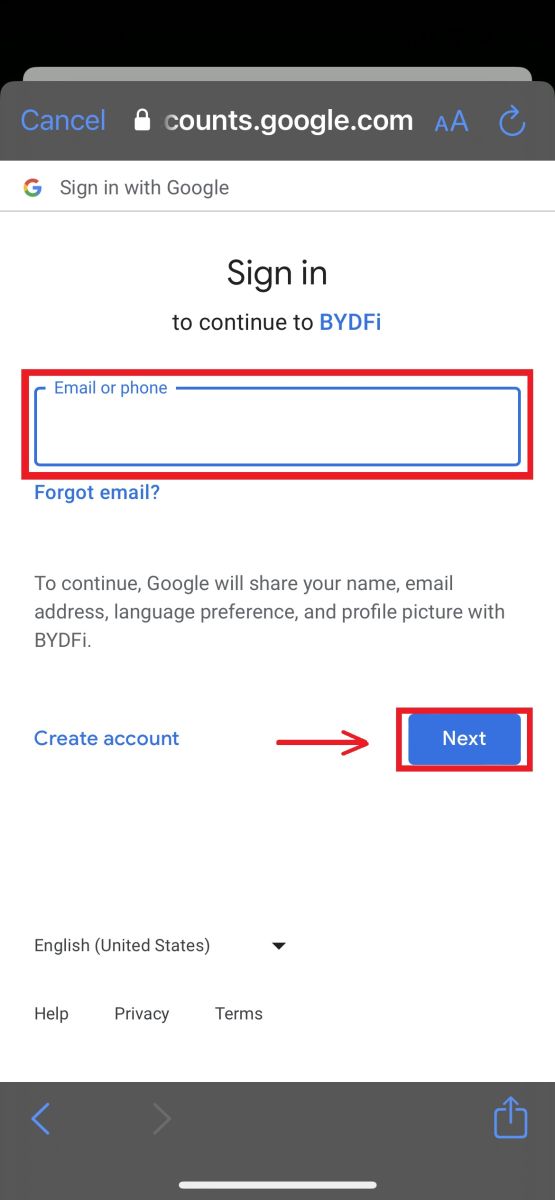
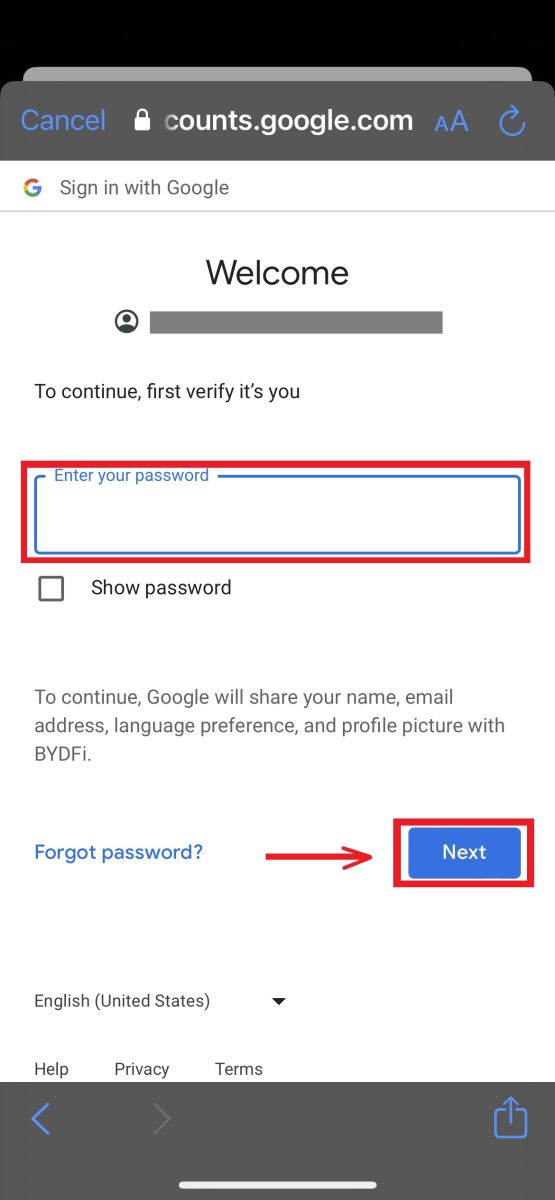
3. מלא את סיסמת החשבון שלך ולאחר מכן לחץ על [התחבר]. 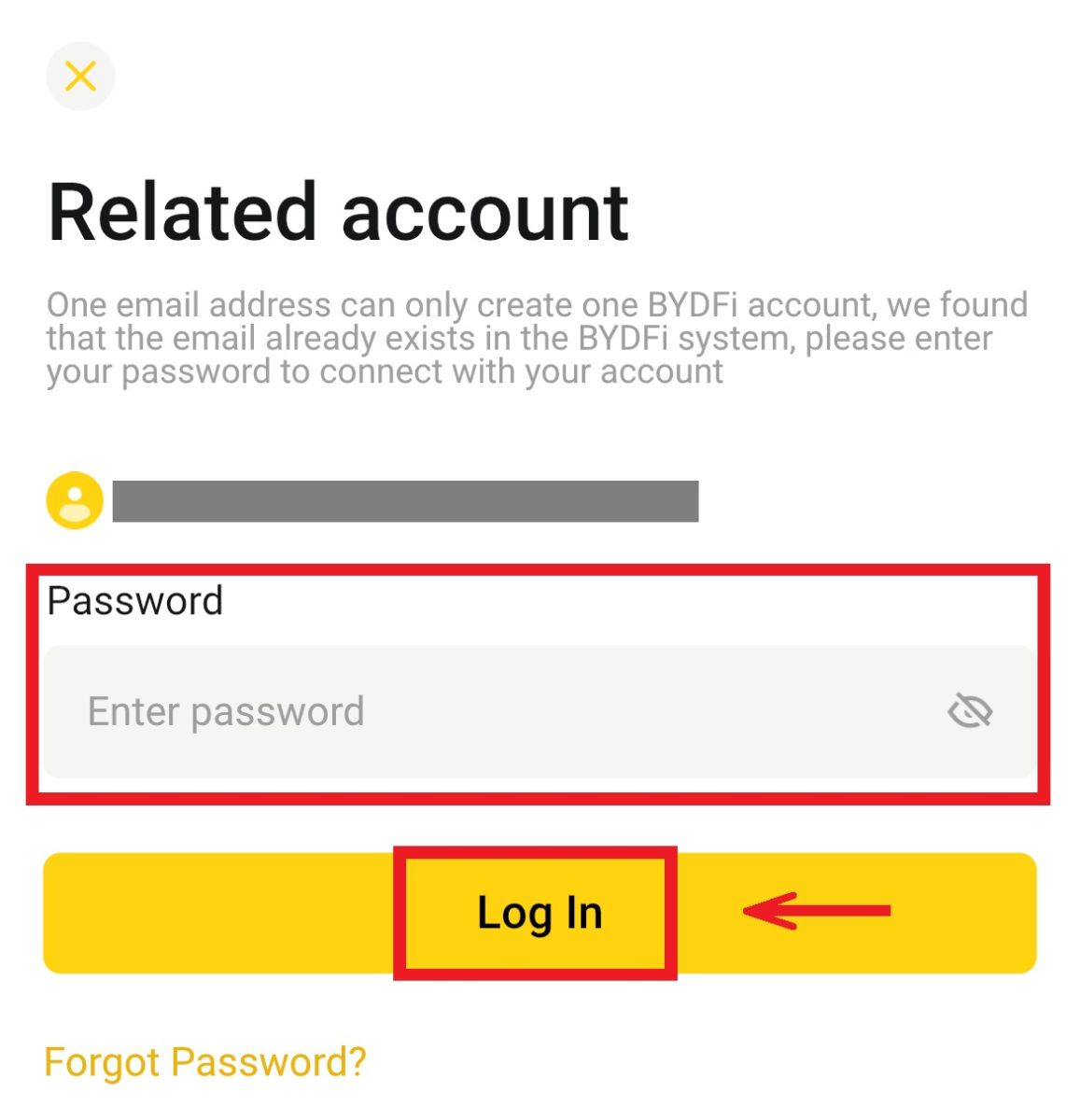
4. ואתה תהיה מחובר ותוכל להתחיל לסחור! 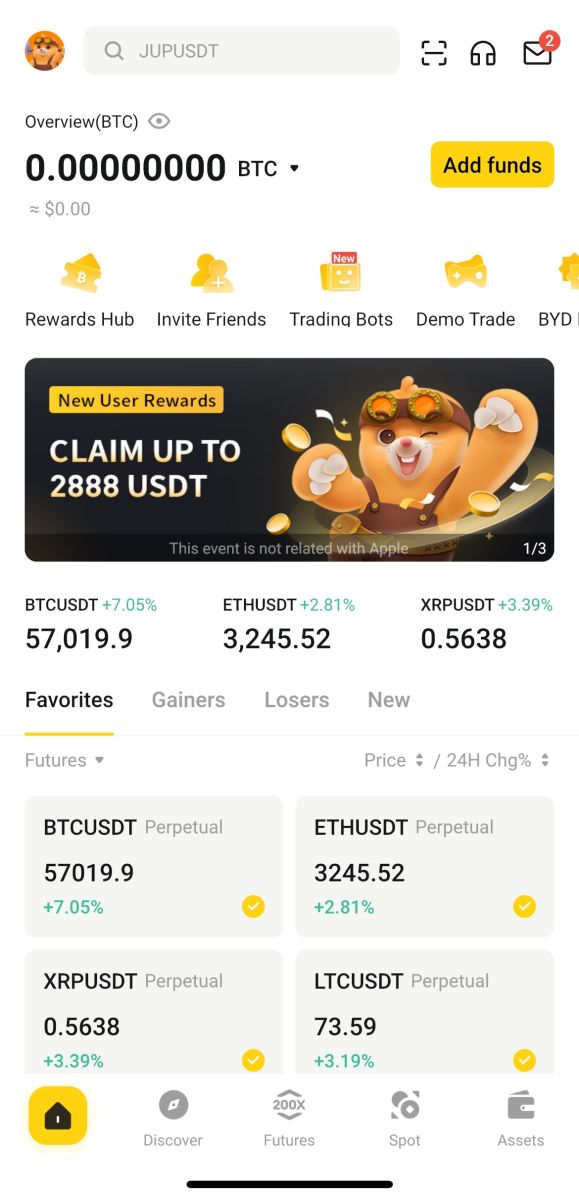
הירשם עם חשבון Apple שלך:
1. בחר [Apple]. תתבקש להיכנס ל-BYDFi באמצעות חשבון Apple שלך. הקש על [המשך]. 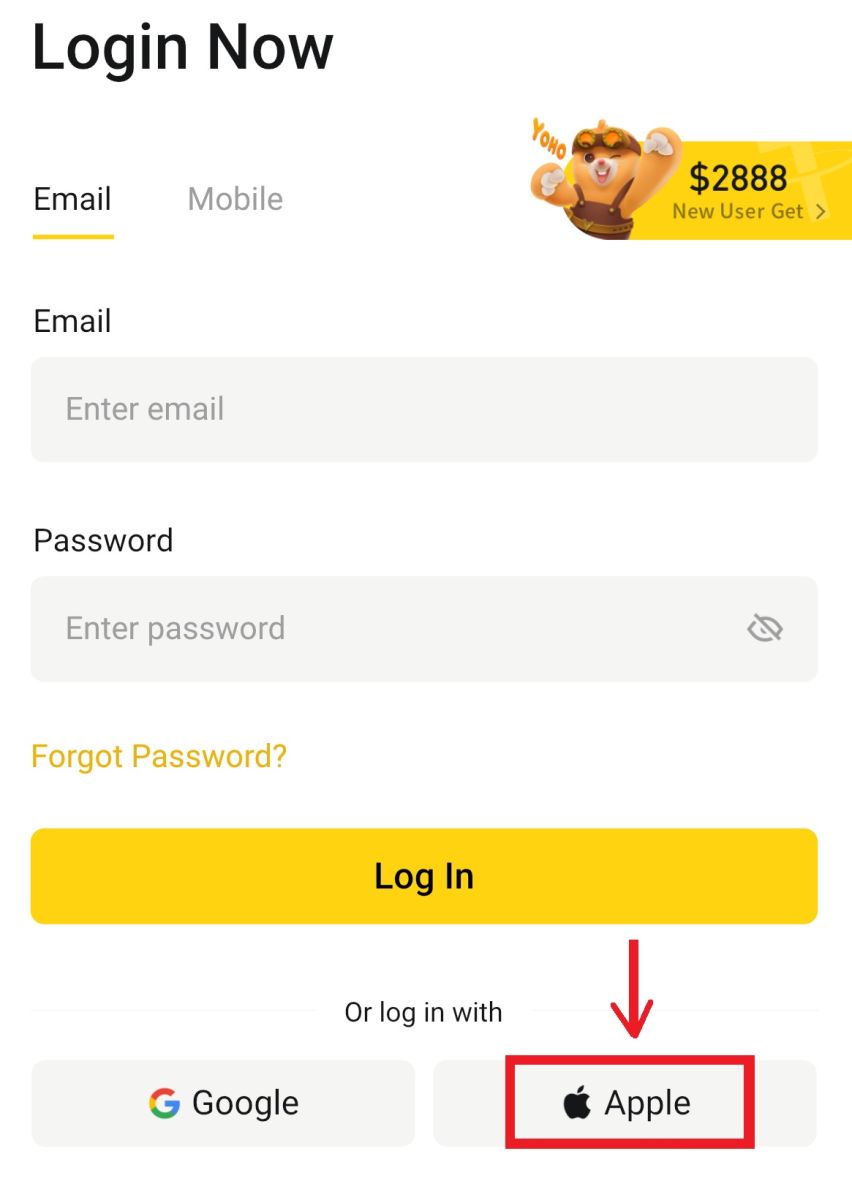
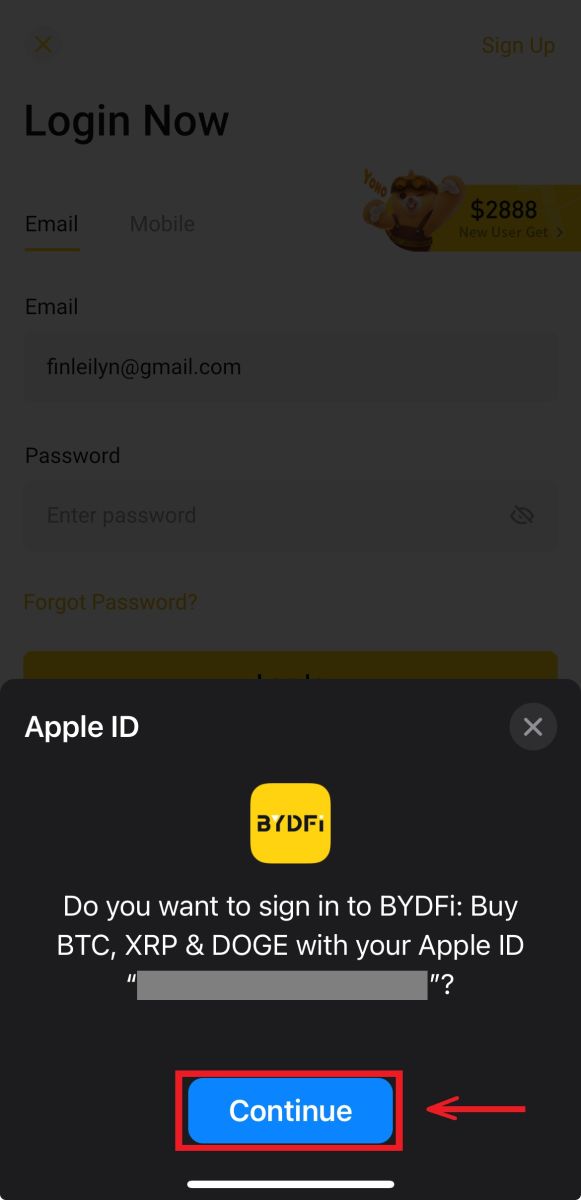
2. ואתה תהיה מחובר ותוכל להתחיל לסחור! 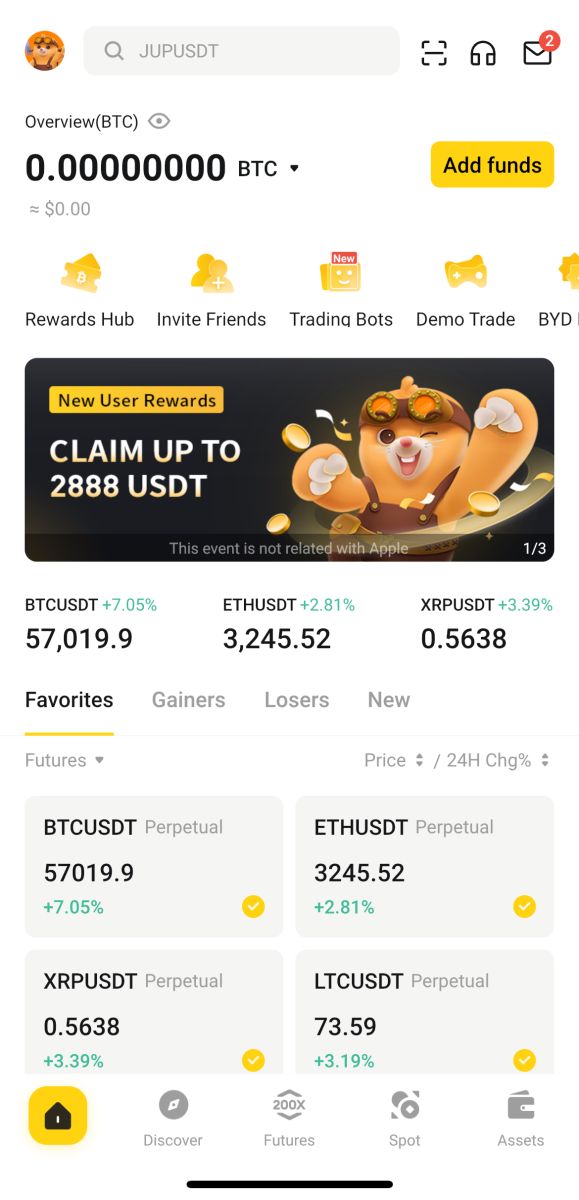
שכחתי את הסיסמה שלי מחשבון BYDFi
אתה יכול לאפס את סיסמת החשבון שלך מאתר האינטרנט או האפליקציה של BYDFi. שים לב שמסיבות אבטחה, משיכות מחשבונך יושעו למשך 24 שעות לאחר איפוס הסיסמה.
1. עבור אל אתר האינטרנט של BYDFi ולחץ על [ התחבר ]. 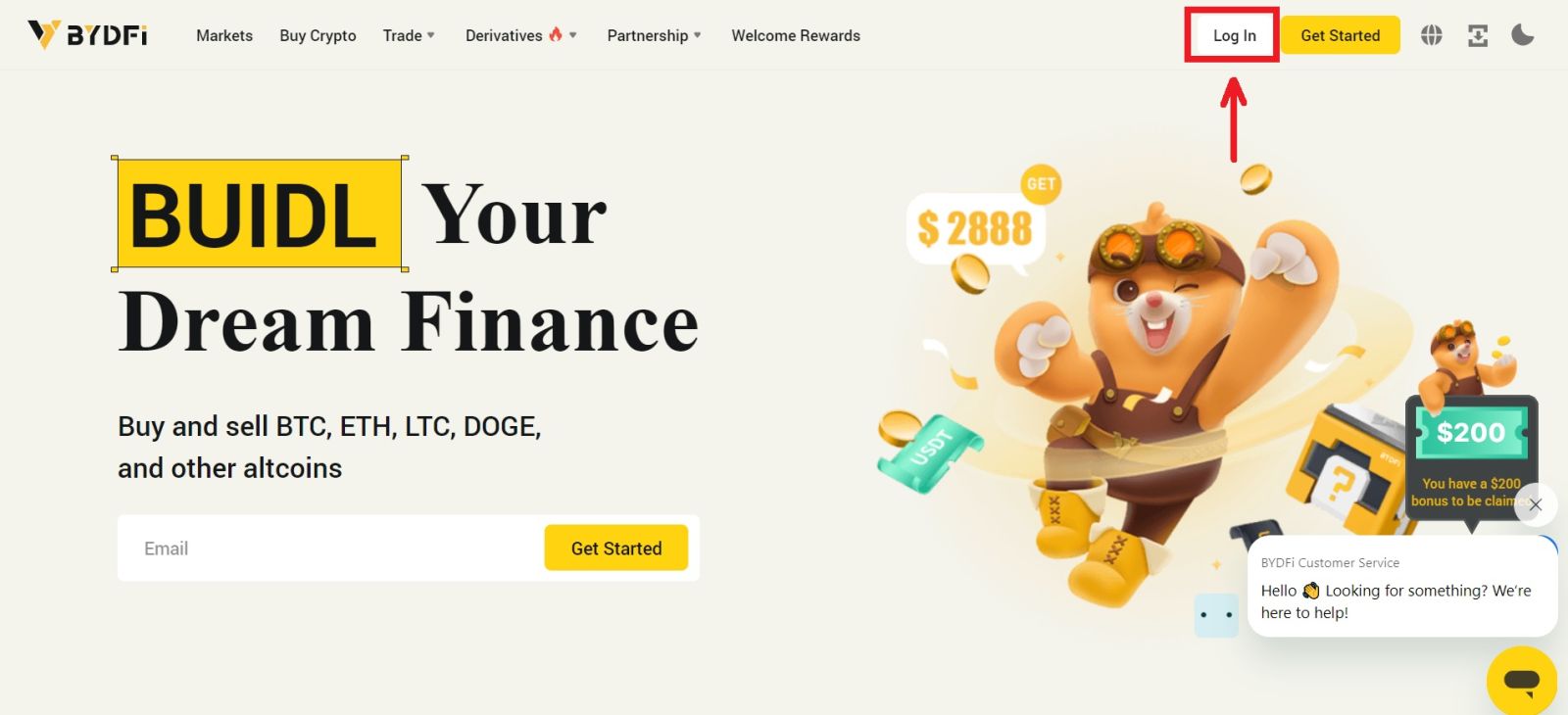 2. בדף הכניסה, לחץ על [שכחת סיסמה?].
2. בדף הכניסה, לחץ על [שכחת סיסמה?]. 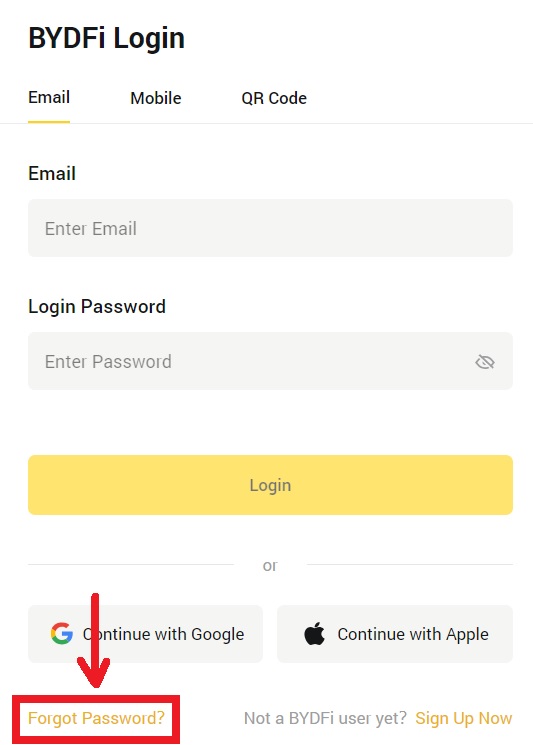
3. הזן את כתובת הדוא"ל או מספר הטלפון של חשבונך ולחץ על [שלח]. שים לב שמסיבות אבטחה, לא תוכל למשוך כספים באמצעות מכשיר חדש במשך 24 שעות לאחר שתשנה את סיסמת הכניסה שלך. 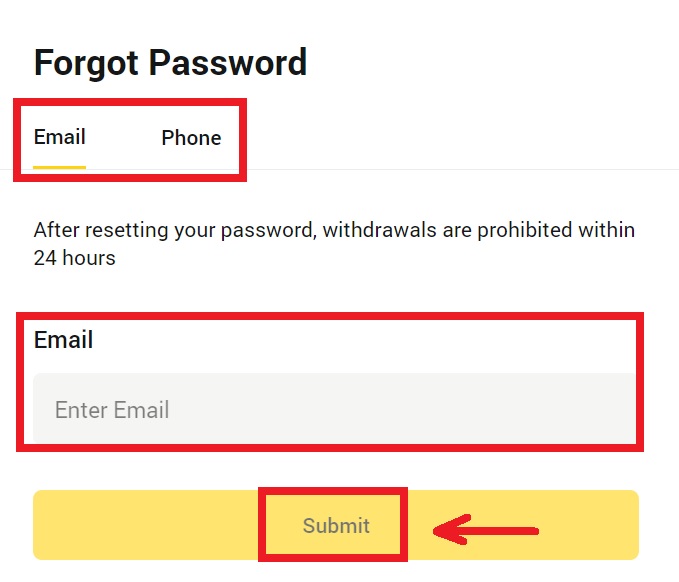
4. הזן את קוד האימות שקיבלת בדוא"ל או ב-SMS, ולחץ על [אישור] כדי להמשיך . 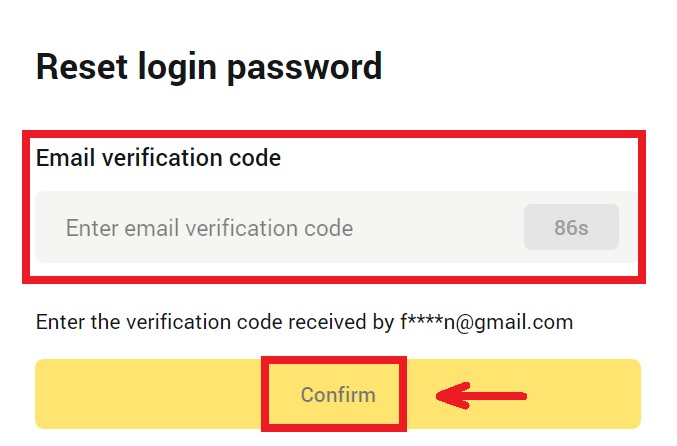
5. הזן את הסיסמה החדשה שלך ולחץ על [שלח]. 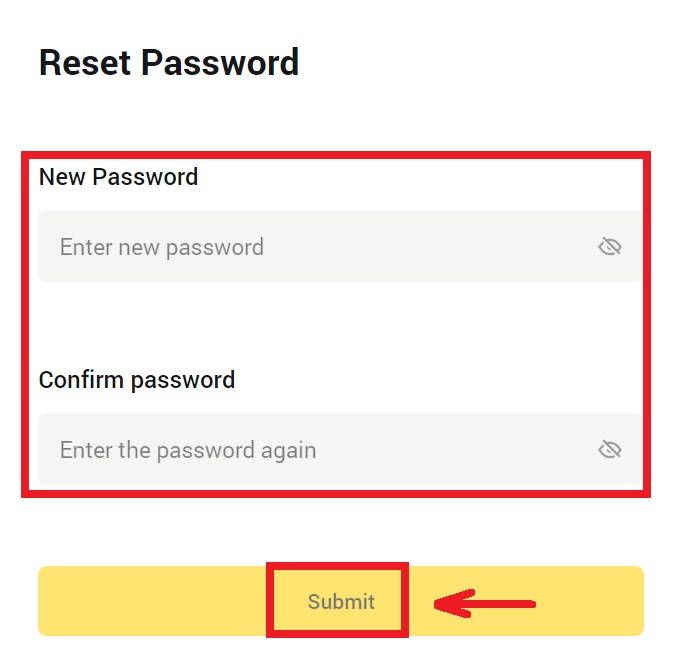
6. לאחר איפוס הסיסמה שלך בהצלחה, האתר יפנה אותך חזרה לדף הכניסה. התחבר עם הסיסמה החדשה שלך ואתה מוכן.
שאלות נפוצות (שאלות נפוצות)
איך אני מקשר את Google Authenticator?
1. לחץ על הדמות שלך - [חשבון ואבטחה] והפעל את [Google Authenticator]. 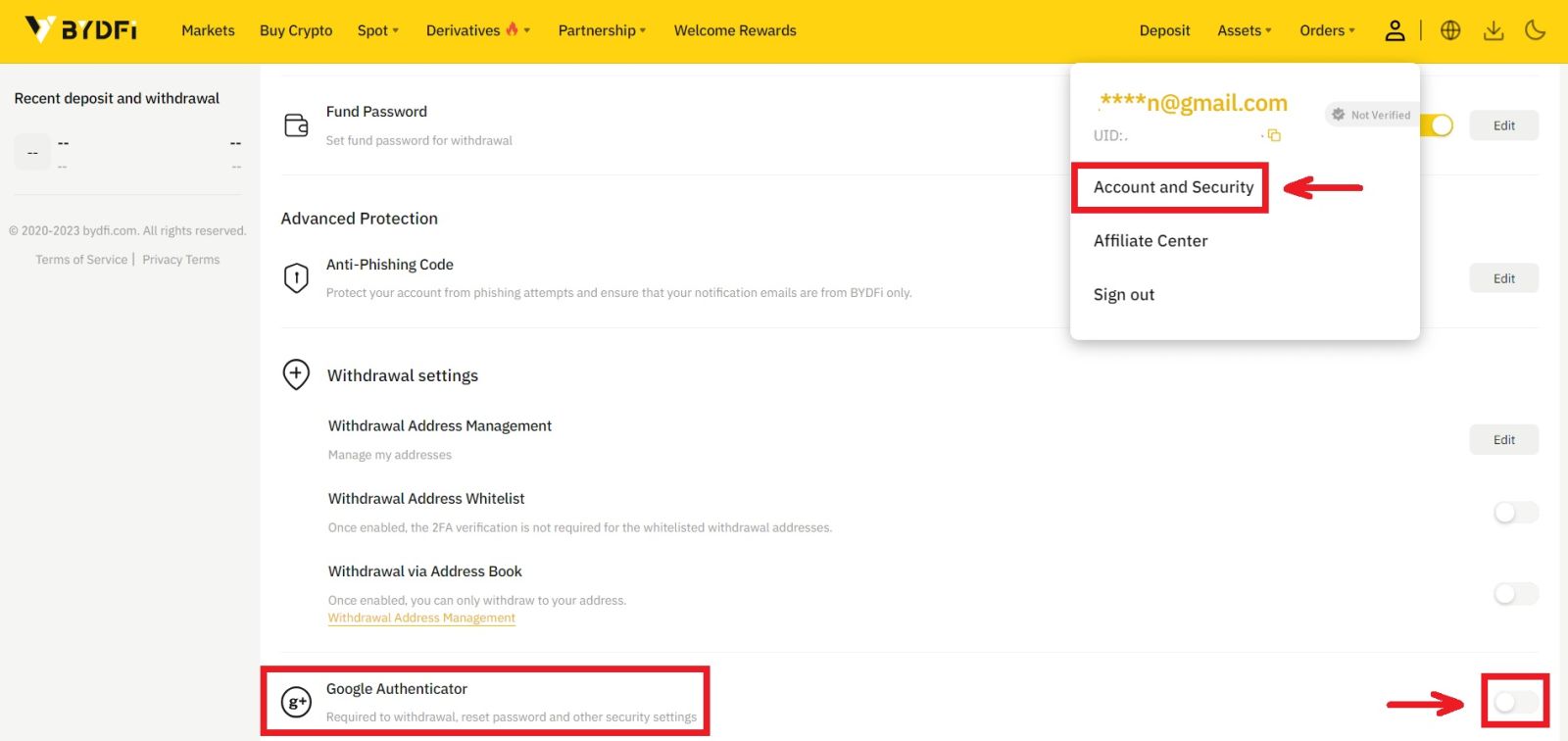
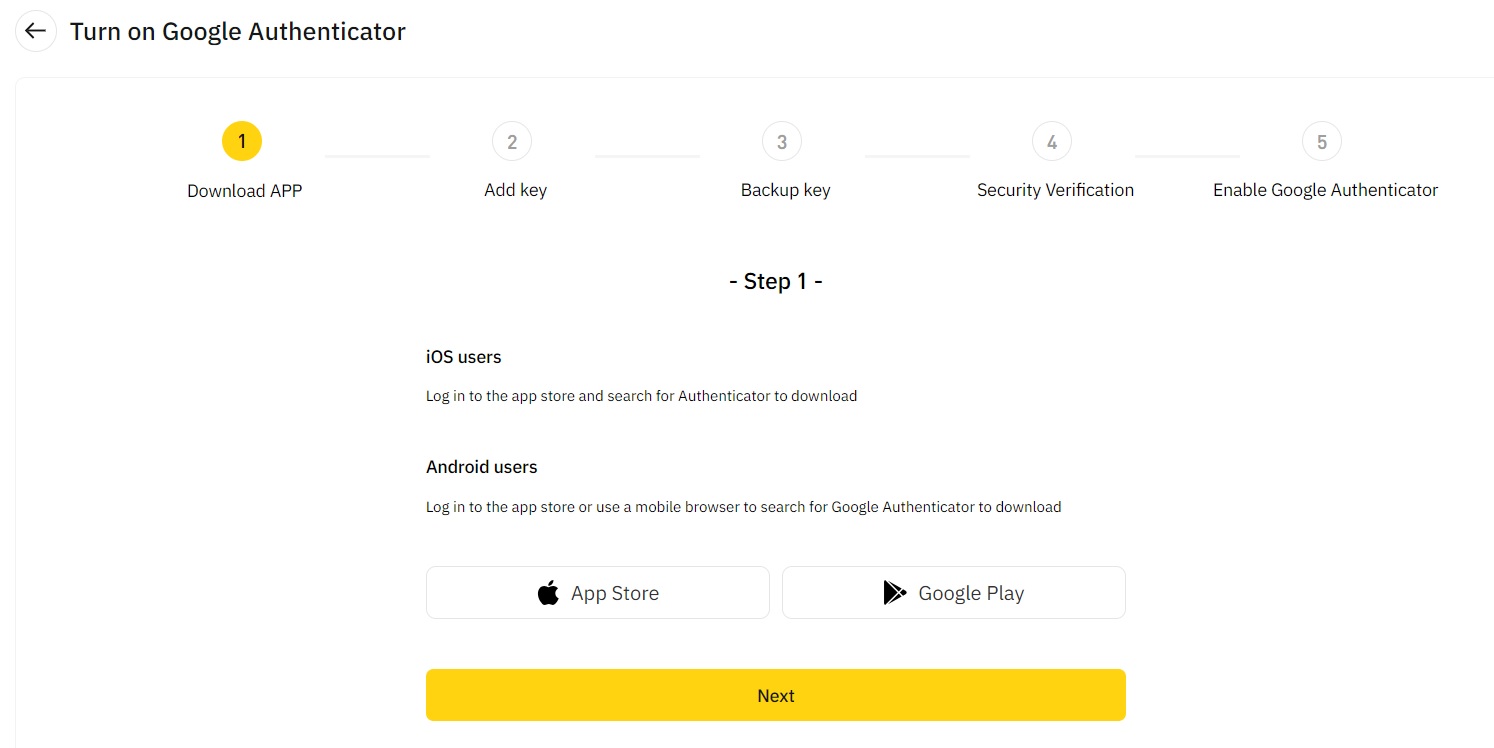
2. לחץ על [הבא] ובצע את ההוראות. נא לרשום את מפתח הגיבוי על נייר. אם תאבד בטעות את הטלפון שלך, מפתח הגיבוי יכול לעזור לך להפעיל מחדש את Google Authenticator. בדרך כלל נדרשים שלושה ימי עבודה כדי להפעיל מחדש את Google Authenticator. 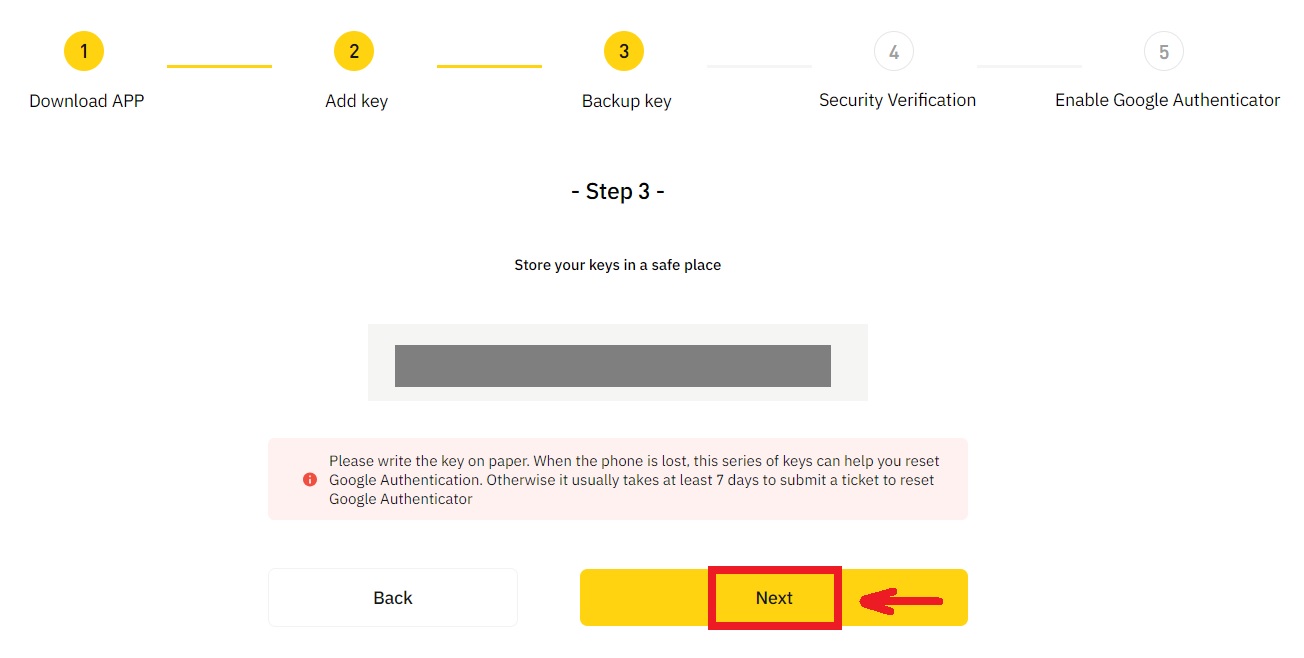
3. הזן את קוד ה-SMS, קוד אימות הדוא"ל וקוד המאמת של Google לפי ההוראות. לחץ על [אשר] כדי להשלים את הגדרת המאמת של Google.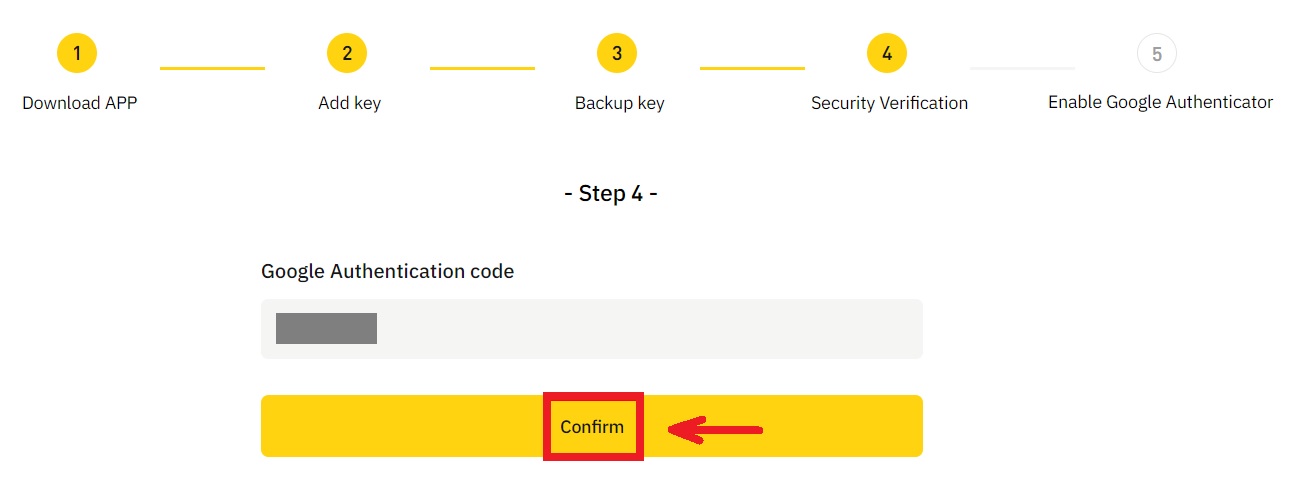
מה עלול לגרום לחשבון להיות נשלט על ידי המערכת?
על מנת להגן על הכספים שלך, לשמור על בטיחות חשבונך ולציית לחוקים המקומיים, אנו נשה את חשבונך אם מתרחשת אחת מההתנהגות החשודה הבאה.
- ה-IP הוא ממדינה או אזור שאינם נתמכים;
- לעתים קרובות נכנסת למספר חשבונות במכשיר אחד;
- המדינה/אזור הזיהוי שלך אינם תואמים את הפעילות היומית שלך;
- אתה רושם חשבונות בכמות גדולה כדי להשתתף בפעילויות;
- החשבון חשוד בהפרת חוק והוקפא עקב בקשת רשות שיפוטית לחקירה;
- משיכות גדולות תכופות מחשבון בתוך פרק זמן קצר;
- החשבון מופעל על ידי מכשיר או IP חשודים, וקיים סיכון לשימוש לא מורשה;
- סיבות אחרות לבקרת סיכונים.
כיצד לשחרר את בקרת הסיכונים של המערכת?
צור קשר עם צוות שירות הלקוחות שלנו ופעל לפי הנהלים שצוינו כדי לבטל את נעילת חשבונך. הפלטפורמה תבדוק את חשבונך תוך 3 עד 7 ימי עבודה, אז נא להתאזר בסבלנות.
בנוסף, אנא שנה את הסיסמה שלך בזמן וודא שרק אתה יכול לגשת לתיבת הדואר, הטלפון הסלולרי או Google Authenticator ושיטות אימות מאובטחות אחרות.
שים לב שביטול נעילה של בקרת סיכונים דורש תיעוד תומך מספיק כדי להבטיח את הבעלות שלך על חשבונך. אם אינך יכול לספק תיעוד, להגיש תיעוד שאינו תואם או לא עומד בעילת התביעה, לא תקבל תמיכה מיידית.